Page 1
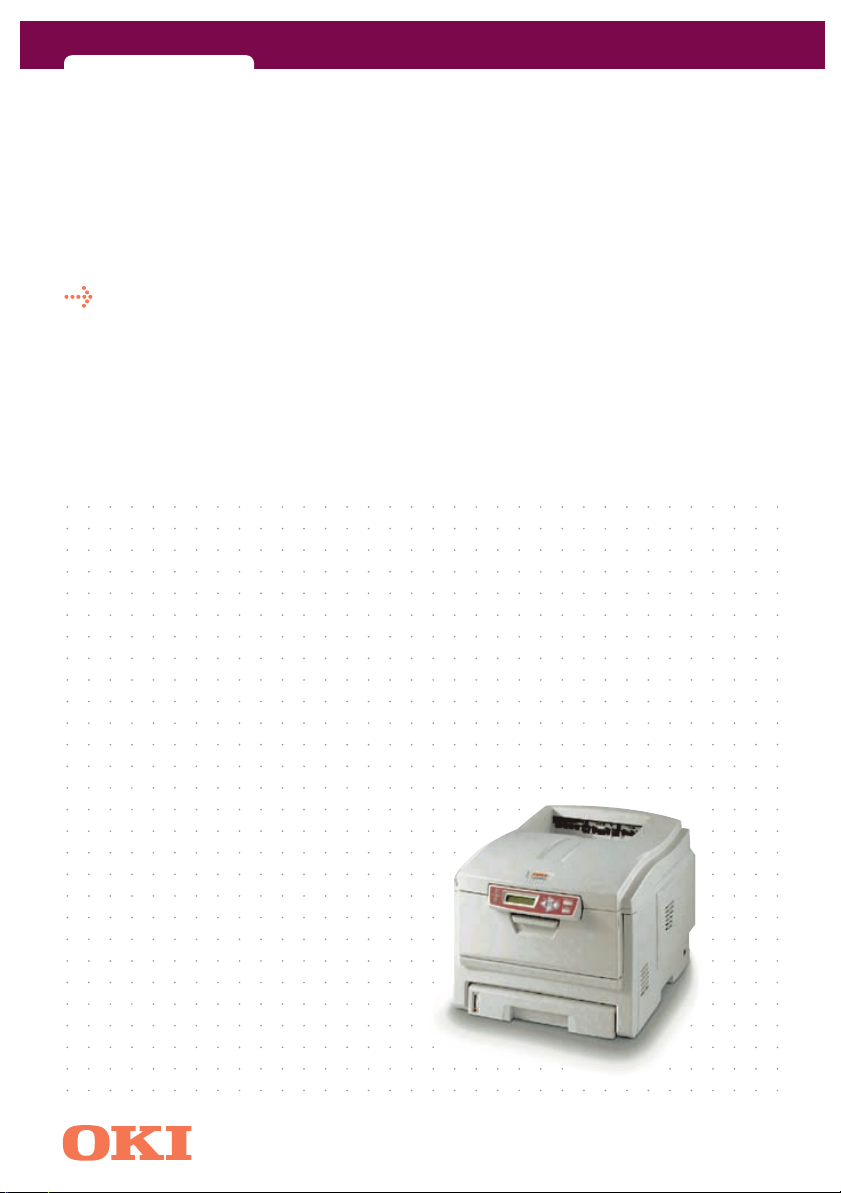
C5200n
guide de l'utilisateur
Page 2
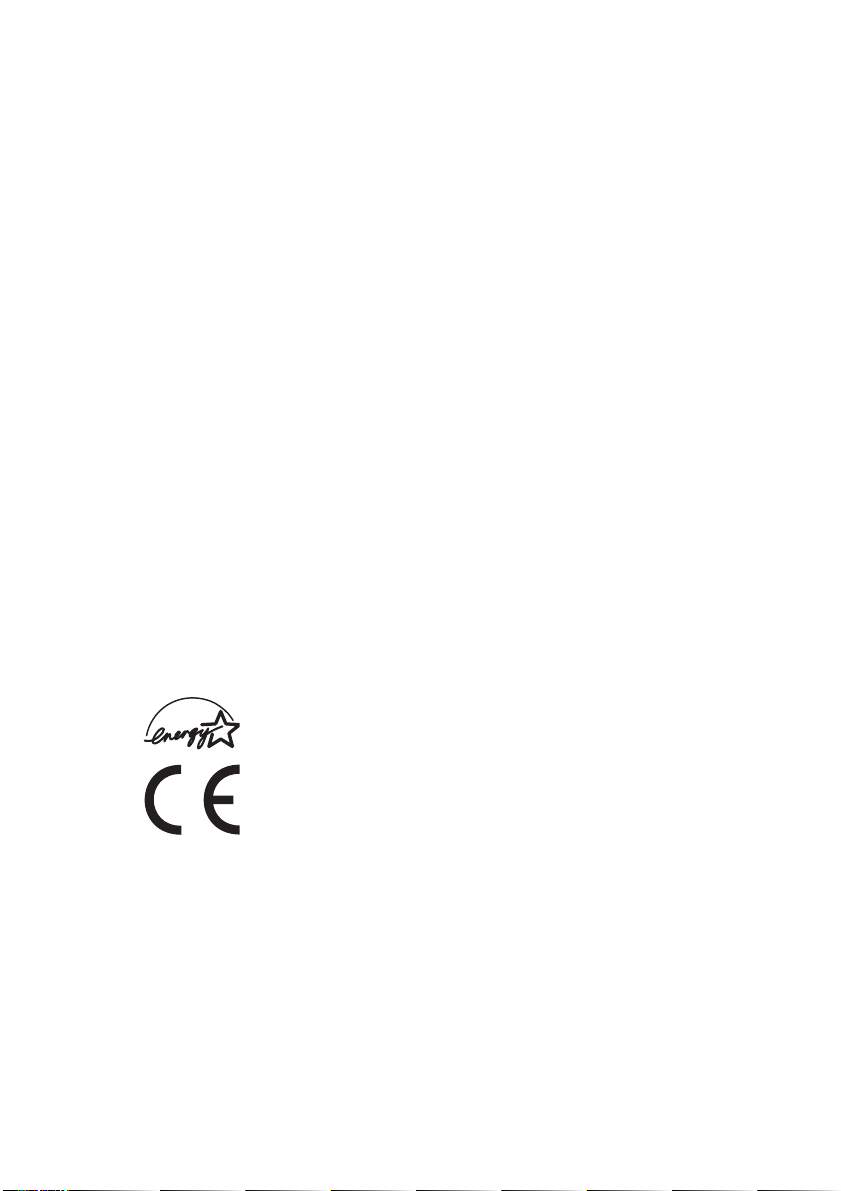
PRÉFACE
Tout a été fait pour que les informations fournies dans ce document soient complètes,
exactes et à jour. Le fabricant décline toute responsabilité quant aux conséquences
d'erreurs échappant à son contrôle. Le fabricant ne peut en outre garantir que les
changements éventuellement apportés aux logiciels et matériels mentionnés dans ce
guide par leurs fabricants respectifs n'affectent pas la validité de ces informations. Les
références faites dans ce document à des logiciels d'autre provenance ne constituent
pas un accord de la part du fabricant.
Toutes les mesures ont été prises pour que ce document vous apporte une aide
précieuse, toutefois nous ne pouvons garantir qu'il trai te dans son intégralité toutes les
informations contenus.
Pour obtenir les pilotes et les manuels les plus récents, consultez le site web de Oki
Europe.
http://www.okieurope.com
Copyright © 2004. Tous droits réservés.
Oki et Microline sont des marques déposées d'Oki Electric Industry Company, Ltd.
Energy Star est une marque d'United States Environmental Protection Agency.
Hewlett-Packard, HP et LaserJet sont des marques déposées de Hewlett-Packard
Company.
Microsoft, MS-DOS et Windows sont des marques déposées de Microsoft Corporation.
Apple, Macintosh et Mac OS sont des marques déposées de Apple Computors Inc.
D'autres noms de produits et noms de fabriques sont des marques déposées ou
marques déposées de leur propriétaire.
En tant que participant au programme Energy Star, le fabricant certifie
que ce produit est conforme aux directives d'économie d'énergie
émanant de cet organisme.
Ce produit est conforme aux directives européennes 89/336/CEE
(CEM) et 73/23/CEE (EBT), relative à l'harmonisation des lois des pays
membres en matiére de compatibilité électromagnétique, de basse
tension et d'équipement.
PRÉFACE > 2
Page 3
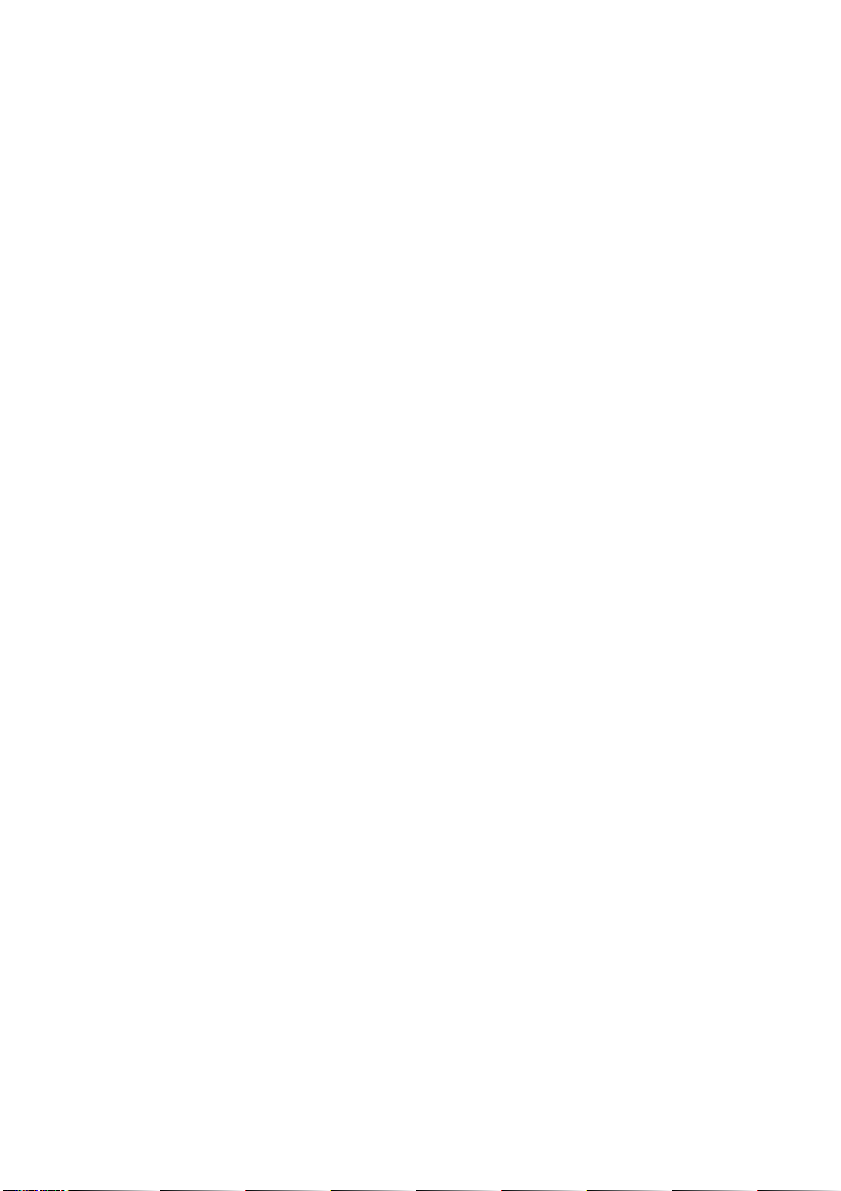
TABLE DES MATIÈRES
Préface . . . . . . . . . . . . . . . . . . . . . . . . . . . . . . . . . . . . . . . . . . . . . 2
Introduction . . . . . . . . . . . . . . . . . . . . . . . . . . . . . . . . . . . . . . . . . 6
Synopsis de l’imprimante . . . . . . . . . . . . . . . . . . . . . . . . . . . 8
Vue frontale . . . . . . . . . . . . . . . . . . . . . . . . . . . . . . . . . . . . 8
Vue arrière . . . . . . . . . . . . . . . . . . . . . . . . . . . . . . . . . . . . . 9
Changement de la langue d’affichage. . . . . . . . . . . . . . . . . 10
Recommandations concernant le papier . . . . . . . . . . . . . . . . . 11
Bacs. . . . . . . . . . . . . . . . . . . . . . . . . . . . . . . . . . . . . . . . . . . . 12
Bac multifonction . . . . . . . . . . . . . . . . . . . . . . . . . . . . . . . . . 13
Empileuse face en dessous . . . . . . . . . . . . . . . . . . . . . . . . . 13
Empileuse face en dessus . . . . . . . . . . . . . . . . . . . . . . . . . . 13
Unité duplex . . . . . . . . . . . . . . . . . . . . . . . . . . . . . . . . . . . . . 14
Chargement du papier . . . . . . . . . . . . . . . . . . . . . . . . . . . . . . . . 15
Bacs. . . . . . . . . . . . . . . . . . . . . . . . . . . . . . . . . . . . . . . . . . . . 15
Bac multifonction . . . . . . . . . . . . . . . . . . . . . . . . . . . . . . 18
Paramètres d’imprimante dans Windows. . . . . . . . . . . . . . . . . 20
Options d’impression des applications Windows . . . . . . . 20
Onglet configuration. . . . . . . . . . . . . . . . . . . . . . . . . . . . 21
Onglet options du travail . . . . . . . . . . . . . . . . . . . . . . . . 22
Onglet couleur. . . . . . . . . . . . . . . . . . . . . . . . . . . . . . . . . 23
Définition à partir du panneau de configuration
de Windows . . . . . . . . . . . . . . . . . . . . . . . . . . . . . . . . . . . . 25
Onglet général. . . . . . . . . . . . . . . . . . . . . . . . . . . . . . . . . 25
Onglet avancé . . . . . . . . . . . . . . . . . . . . . . . . . . . . . . . . . 26
Onglet options du dispositif. . . . . . . . . . . . . . . . . . . . . . 28
Tirage en couleur . . . . . . . . . . . . . . . . . . . . . . . . . . . . . . . . . . . . 29
Facteurs affectant l’apparence des tirages. . . . . . . . . . . . . 29
Astuces pour l'impression couleur . . . . . . . . . . . . . . . . . . . 31
Impression d’images photographiques . . . . . . . . . . . . 31
Impression à partir d’applications office. . . . . . . . . . . . 31
Impression de couleurs spécifiques (celles d’un
logo de société, par exemple) . . . . . . . . . . . . . . . . . . . 31
Réglage de la luminosité ou de l’intensité de
l’impression . . . . . . . . . . . . . . . . . . . . . . . . . . . . . . . . .32
Accès aux options de colorimétrie. . . . . . . . . . . . . . . . . . . . 32
Sélection des options de colorimétrie . . . . . . . . . . . . . . . . 33
TABLE DES MATIÈRES > 3
Page 4
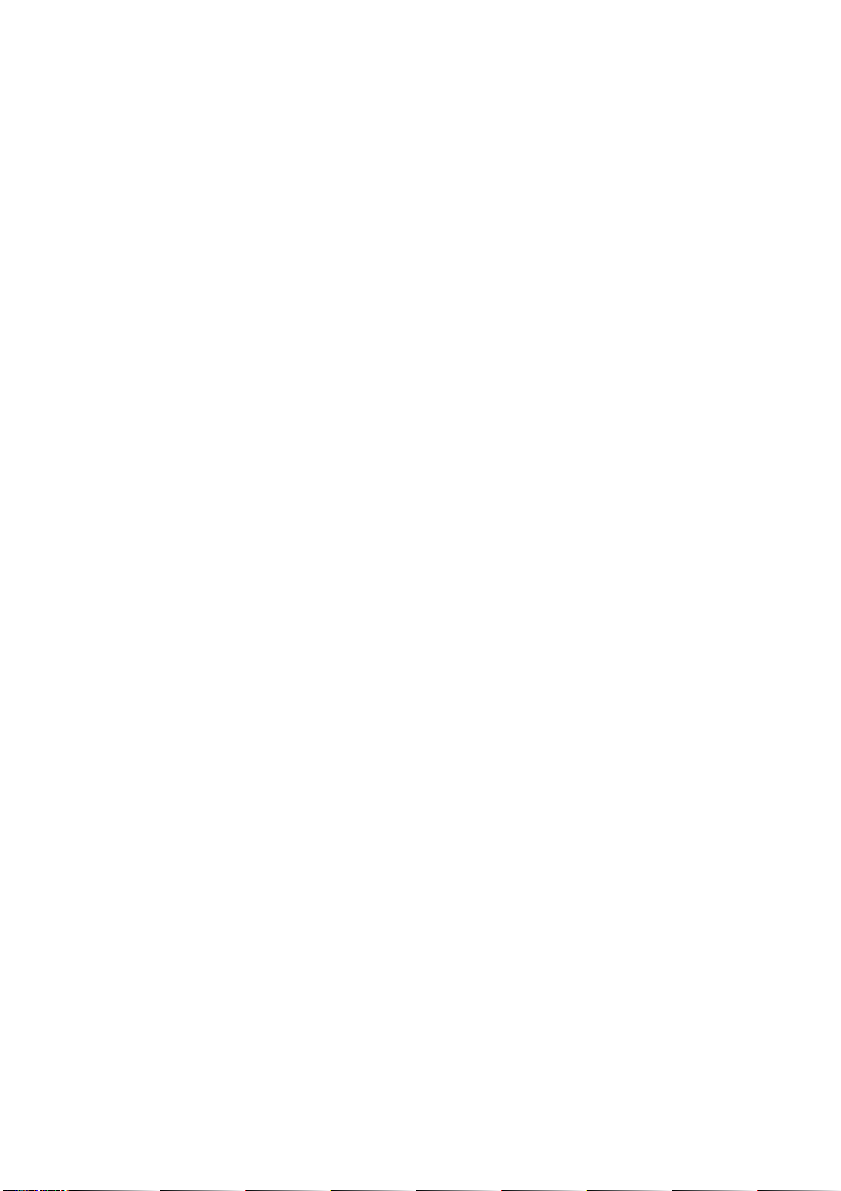
Utilisation de la fonction nuancier de couleurs . . . . . . . . . 35
Utilisation de l’utilitaire de correction des couleurs . . . . . 36
Fonctions du menu . . . . . . . . . . . . . . . . . . . . . . . . . . . . . . . . . . . 37
Menu Information. . . . . . . . . . . . . . . . . . . . . . . . . . . . . . . . . 38
Menu Impressions . . . . . . . . . . . . . . . . . . . . . . . . . . . . . . . . 38
Menu support . . . . . . . . . . . . . . . . . . . . . . . . . . . . . . . . . . . . 40
Menu couleur . . . . . . . . . . . . . . . . . . . . . . . . . . . . . . . . . . . . 42
Menu de configuration du système . . . . . . . . . . . . . . . . . . . 43
Menu USB . . . . . . . . . . . . . . . . . . . . . . . . . . . . . . . . . . . . . . . 44
Menu réseau . . . . . . . . . . . . . . . . . . . . . . . . . . . . . . . . . . . . . 45
Menu mémoire . . . . . . . . . . . . . . . . . . . . . . . . . . . . . . . . . . . 46
Menu réglage du système . . . . . . . . . . . . . . . . . . . . . . . . . . 46
Menu maintenance. . . . . . . . . . . . . . . . . . . . . . . . . . . . . . . . 47
Menu consommation . . . . . . . . . . . . . . . . . . . . . . . . . . . . . . 48
Remplacement des consommables . . . . . . . . . . . . . . . . . . . . . 49
Éléments du bon de commande des consommables . . . . .50
Remplacement de la cartouche de toner. . . . . . . . . . . . . . . 51
Remplacement du tambour photoconducteur . . . . . . . . . . 57
Remplacement de la courroie . . . . . . . . . . . . . . . . . . . . . . . 62
Remplacement de l’unité de fusion. . . . . . . . . . . . . . . . . . . 64
Procédure de mise à niveau . . . . . . . . . . . . . . . . . . . . . . . . . . . 67
Unité duplex . . . . . . . . . . . . . . . . . . . . . . . . . . . . . . . . . . . . . 67
Mise à niveau de la mémoire . . . . . . . . . . . . . . . . . . . . . . . . 69
Deuxième bac à papier. . . . . . . . . . . . . . . . . . . . . . . . . . . . . 73
Paramétrage des pilotes d’imprimante Windows. . . . . . . . 74
Suppression des bourrages de papier . . . . . . . . . . . . . . . . . . . 75
Spécifications. . . . . . . . . . . . . . . . . . . . . . . . . . . . . . . . . . . . . . . 85
Index . . . . . . . . . . . . . . . . . . . . . . . . . . . . . . . . . . . . . . . . . . . . . . 86
Coordonnées Oki . . . . . . . . . . . . . . . . . . . . . . . . . . . . . . . . . . . . 88
TABLE DES MATIÈRES > 4
Page 5
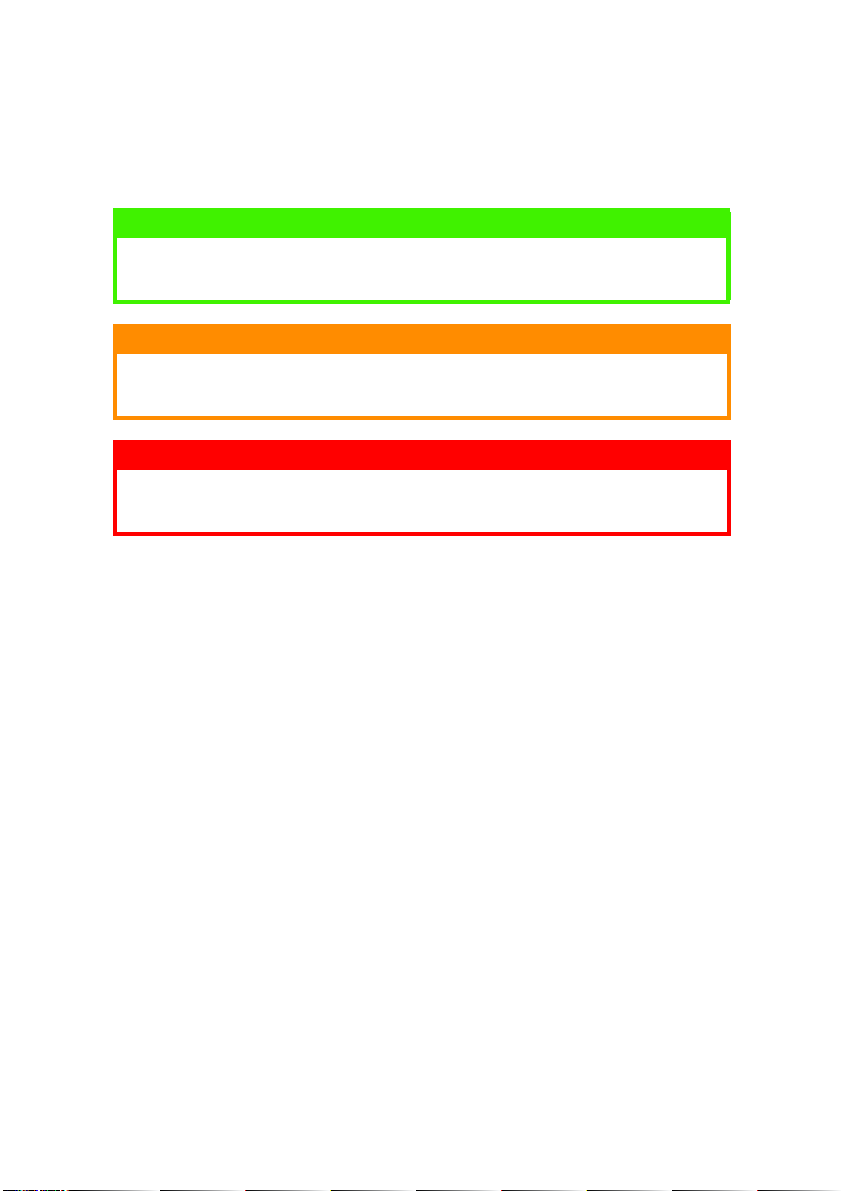
MENTIONS: “NOTE”, “ATTENTION” ET
“AVERTISSEMENT”
NOTE
Cette indication donne des informations supplémentaires complétant le
texte, et susceptibles de vous aider à utiliser et comprendre le produit.
ATTENTION !
Cette indication donne des informations supplémentaires à respecter
pour éviter des dysfonctionnements de la machine.
AVERTISSEMENT !
Cette indication donne des informations supplémentaires à respecter
pour éviter tout risque d'accident corporel.
MENTIONS: “NOTE”, “ATTENTION” ET “AVERTISSEMENT” > 5
Page 6
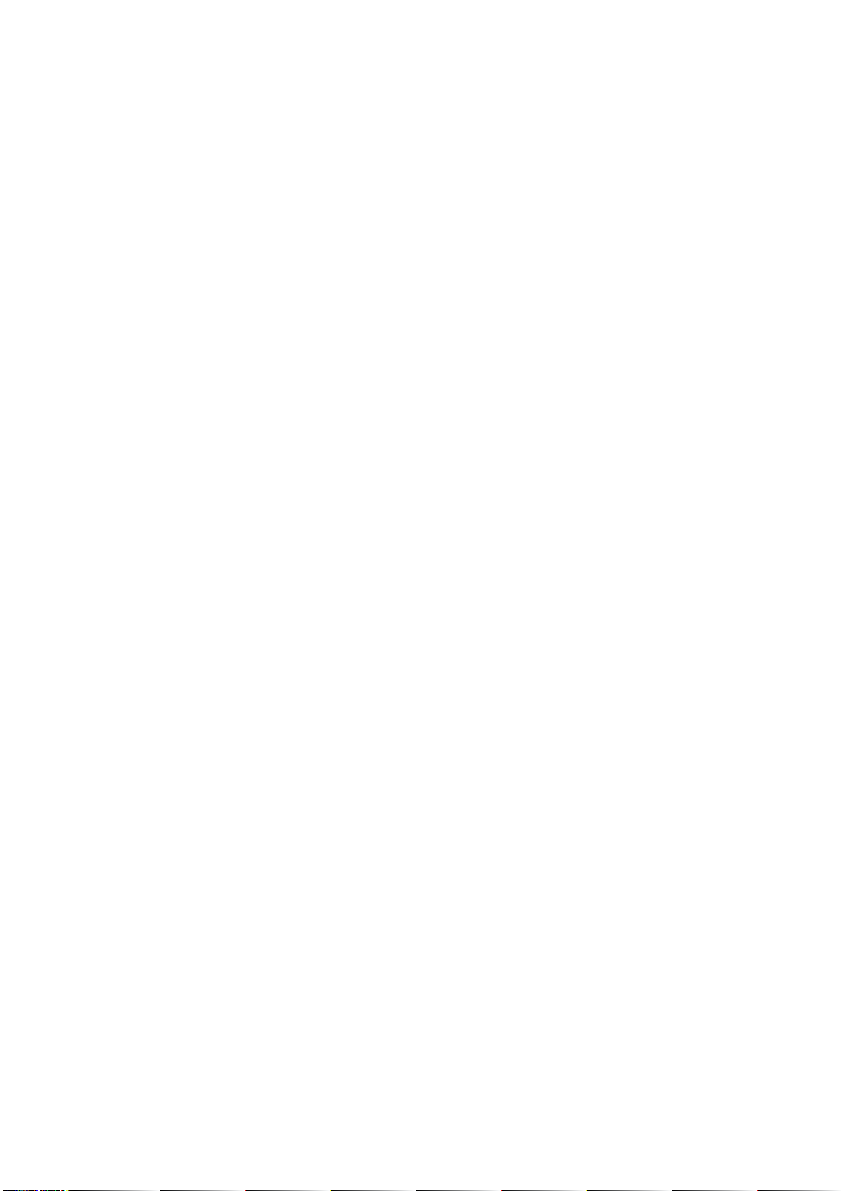
INTRODUCTION
Félicitations pour avoir choisi une imprimante couleur Oki ! La
conception de votre nouvelle imprimante intègre des fonctionnalités
avancées permettant de sortir rapidement des pages aux couleurs
vives ou en noir et blanc, d’une grande netteté, sur une gamme de
supports d’impression pour le bureau.
Votre imprimante comprend les fonctionnalités suivantes :
16 pages couleur par minutes pour l’impression rapide de
>
présentations et d’autres documents en couleur destinés à
produire une forte impression ;
24 pages en noir et blanc par minute pour l’impression rapide
>
et efficace de tous les documents généraux ;
Une résolution d’impression 1200 x 600 ppp (points par
>
pouce) permettant de produire une image de haute qualité qui
fait apparaître les détails les plus fins ;
Technologie de traitement de la couleur, à DEL numérique, de
>
type monopasse, pour un traitement rapide de vos pages
imprimées ;
Une connexion réseau selon 10Base-T et 100Base-TX vous
>
permet de partager cette ressource précieuse parmi les
utilisateurs de votre réseau de bureau ;
"Connexion Oki" - une toute nouvelle fonction conviviale qui
>
permet de relier directement l'écran de votre pilote
d'imprimante (non illustré dans ce guide) à un site Web dédié,
spécifique au modèle que vous utilisez. Ce site contient tous
les conseils, assistance et support dont vous pourriez avoir
besoin pour utiliser au mieux votre imprimante Oki.
En outre, les fonctions optionnelles suivantes sont également
disponibles :
Une fonction automatique Impression (duplex) recto-verso
>
assurant une consommation économique de papier et
l’impression des documents plus importants sur un support
compact ;
INTRODUCTION > 6
Page 7
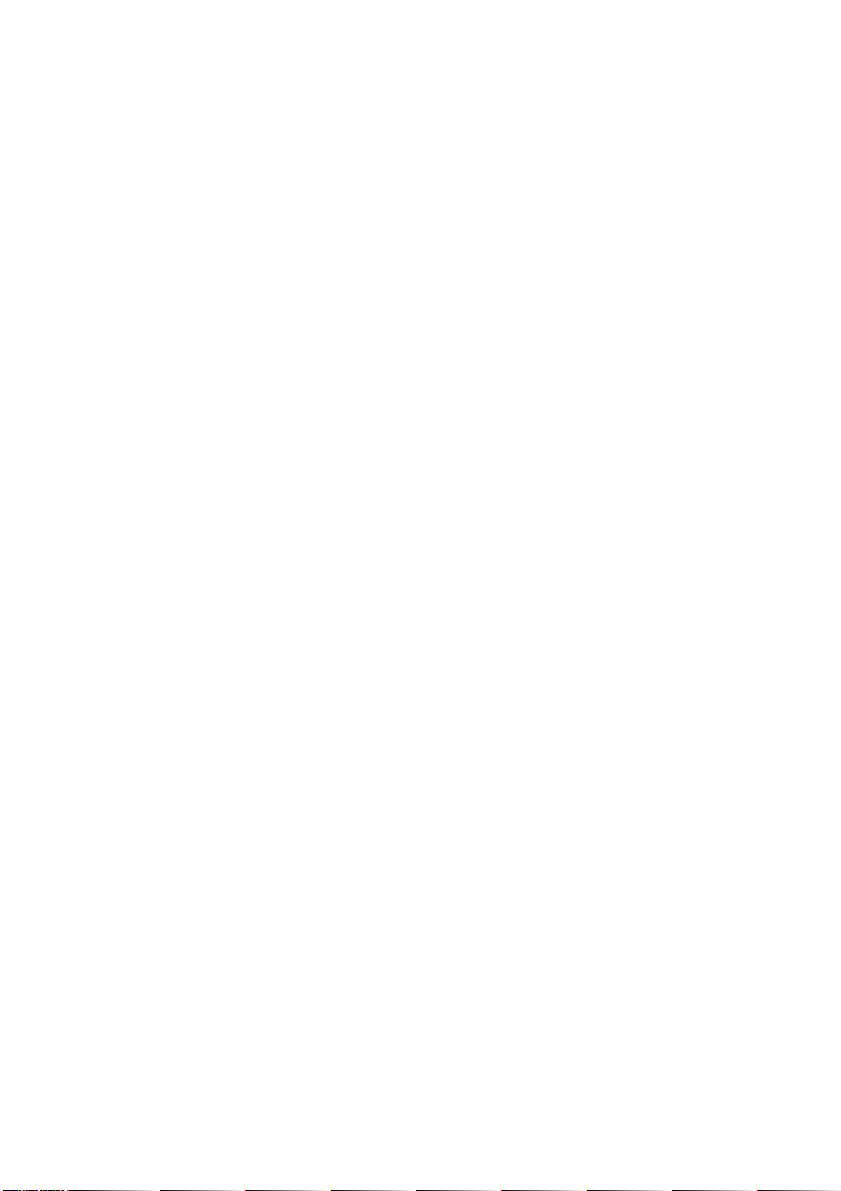
Un bac à papier supplémentaire permettant de charger 530
>
feuilles pour minimiser l’intervention de l’opérateur, ou du papier
de divers grammages, comme le papier à lettre à en-tête, du
papier d’autres formats ou divers supports d’impression.
Une possibilité d’extension de mémoire permettant d’imprimer
>
des pages plus complexes, y compris les pages de livret et les
pages recto-verso au moyen de l’unité duplex optionnelle ;
INTRODUCTION > 7
Page 8
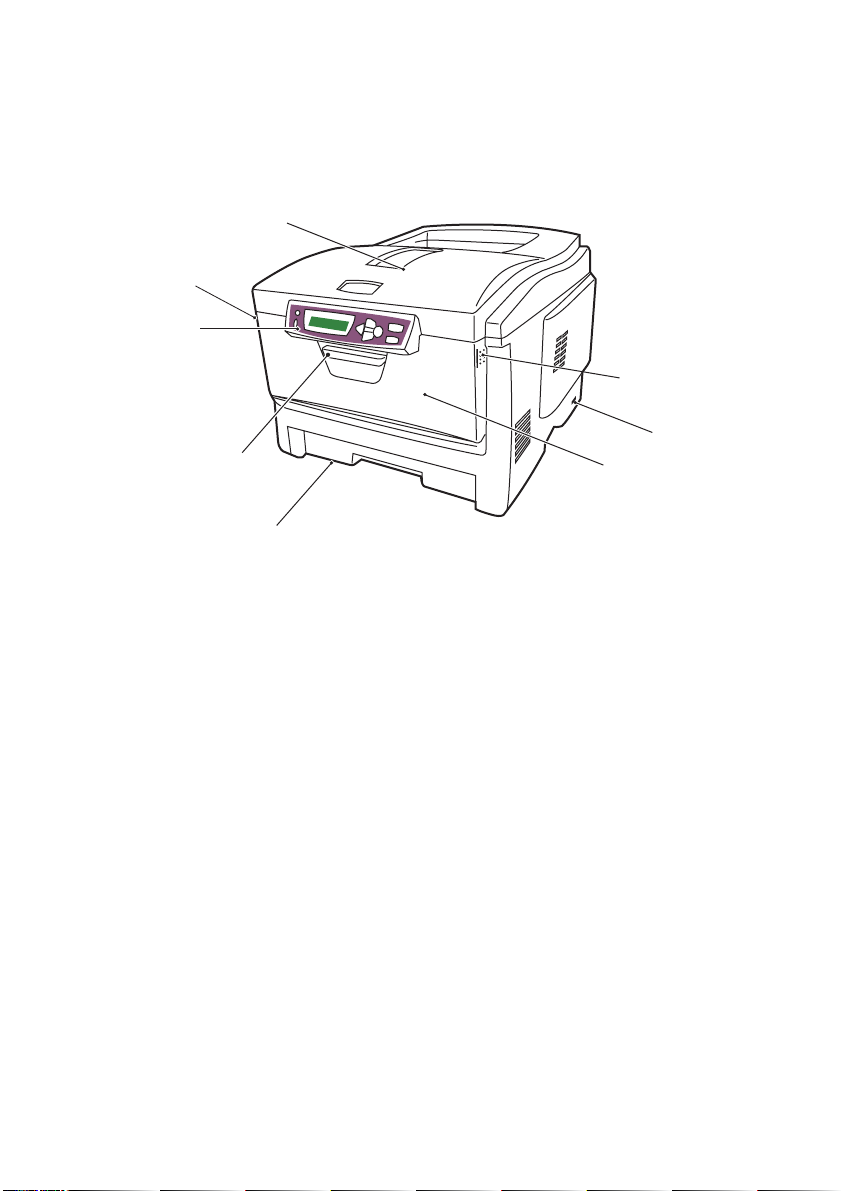
SYNOPSIS DE L’IMPRIMANTE
VUE FRONTALE
1
7
2
7
6
3
1. Empileuse de sortie, face
en dessous.
Point de sortie de
l’impression standard.
Peut contenir jusqu’à 250
feuilles de 80g/m².
2. Tableau de l’opérateur.
Commandes de l’opérateur
pilotées par menu et
affichage à cristaux
liquides.
3. Bac à papier.
Bac à papier standard.
Peut contenir jusqu’à 300
feuilles de 80g/m².
4. Chargeur multifonction.
Utilisé pour l’alimentation de papier à plus
fort grammage, des enveloppes et d’autres
supports spéciaux. Également utilisé pour
l’alimentation de feuilles simples si
nécessaire.
5. Interrupteur Marche/Arrêt.
6. Loquet du capot avant (soulever).
7. Bouton d’ouverture du dispositif
d’alimentation multi-usages (2) (appuyer).
5
4
La langue d’affichage peut être sélectionnée parmi 14 différentes
langues. (Reportez-vous à « Changement de la langue d’affichage » à
la page 10.)
INTRODUCTION > 8
Page 9
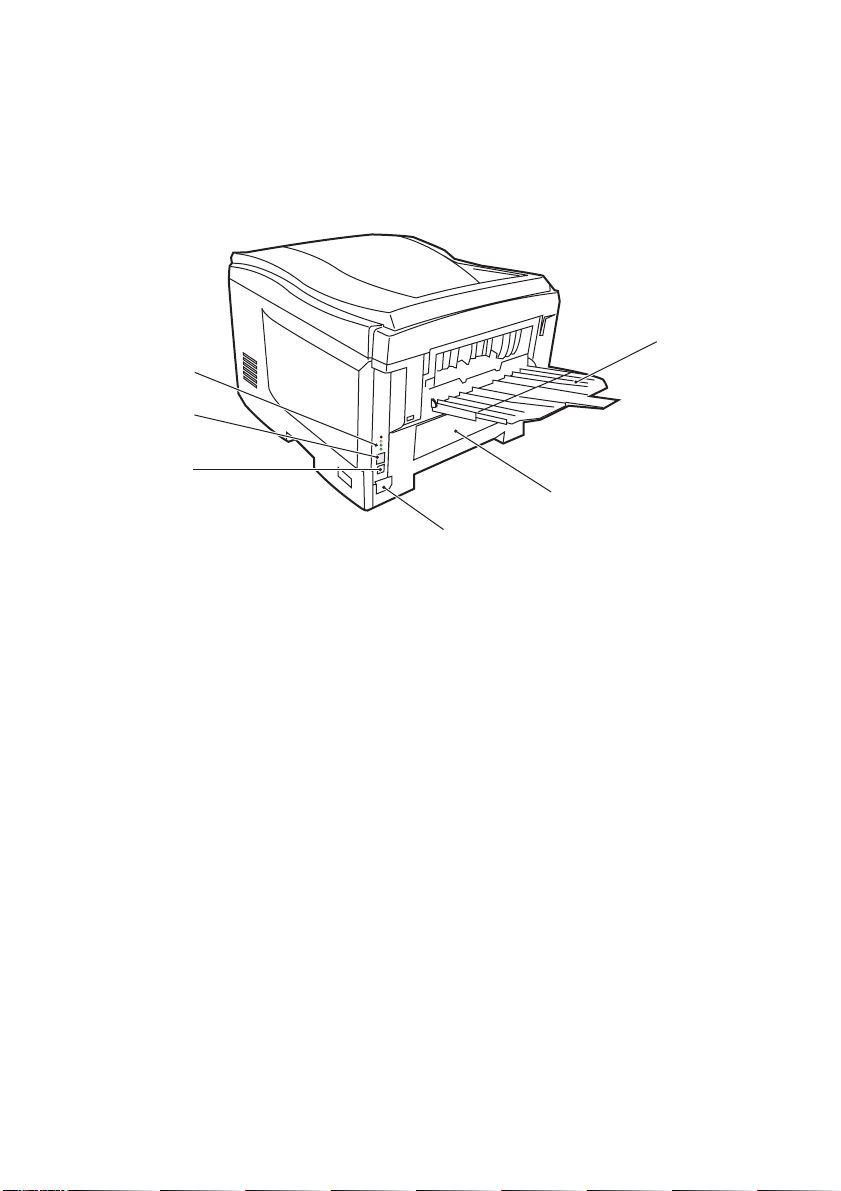
VUE ARRIÈRE
Cette vue indique le panneau de connexion, l’empileuse de sortie
arrière et l’emplacement de l’unité duplex optionnelle (impression
recto-verso).
13
10
11
9
12
8
8. Prise secteur
9. Interface USB
10. Voyants d'activité du réseau
* L’interface réseau dispose d’une « prise » protectrice qui doit être retirée pour
que la connexion puisse se faire.
11. Interface réseau.*
12. Emplacement de l’unité duplex
optionnelle
13. Empileuse arrière - 100 feuilles face
en dessus
Lorsque l’empileuse arrière est repliée, les feuilles de papier sortent
de l’imprimante par l’arrière et elles sont empilées face en dessus.
Elle est utilisée essentiellement pour les supports d’impression
épais. Lorsque le bac multifonction est utilisé, le parcours du papier à
travers l’imprimante est essentiellement droit. Cela évite que le
papier ne soit courbé le long de son parcours et permet d’utiliser des
supports d’impression dont le grammage peut être de 203 g/m².
INTRODUCTION > 9
Page 10
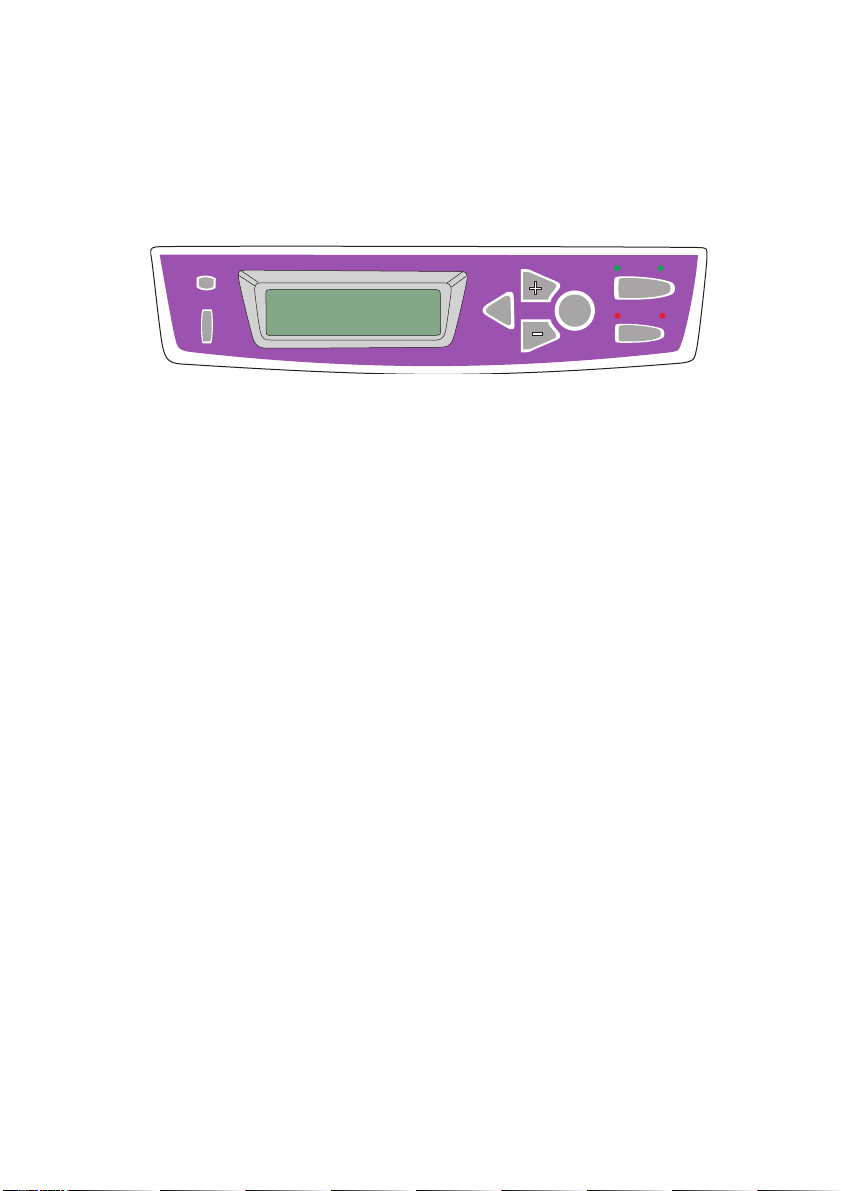
CHANGEMENT DE LA LANGUE D’AFFICHAGE
Il est possible de changer rapidement et facilement la langue
qu’utilise votre imprimante pour afficher des messages et imprimer
des états :
READY
ATTENTION
Appuyez plusieurs fois sur la touche + pour accéder au menu
1.
BACK
MENU
ENTER
ON LINE
CANCEL
de configuration du système.
Appuyez sur la touche
2.
pour accéder au menu de
ENTER
configuration du système.
Appuyez sur la touche – pour passer directement à la dernière
3.
option de ce menu : LANGUE
Appuyez sur
4.
Utilisez les touches +/– pour parcourir la liste de langues
5.
pour modifier cette option.
ENTER
disponibles jusqu’à ce que la langue requise s’affiche.
Appuyez sur la touche
6.
Appuyez sur la touche
7.
pour sélectionner cette langue.
ENTER
ON LINE
pour quitter l’arbre de menus et
repasser en mode d’attente.
Vous pouvez faire passer la langue d’affichage à l’une de ces langues.
Anglais Norvégien
Allemand Danois
Français Néerlandais
Italien Turc
Espagnol Portugais
Suédois Polonais
Russe Grec
INTRODUCTION > 10
Page 11
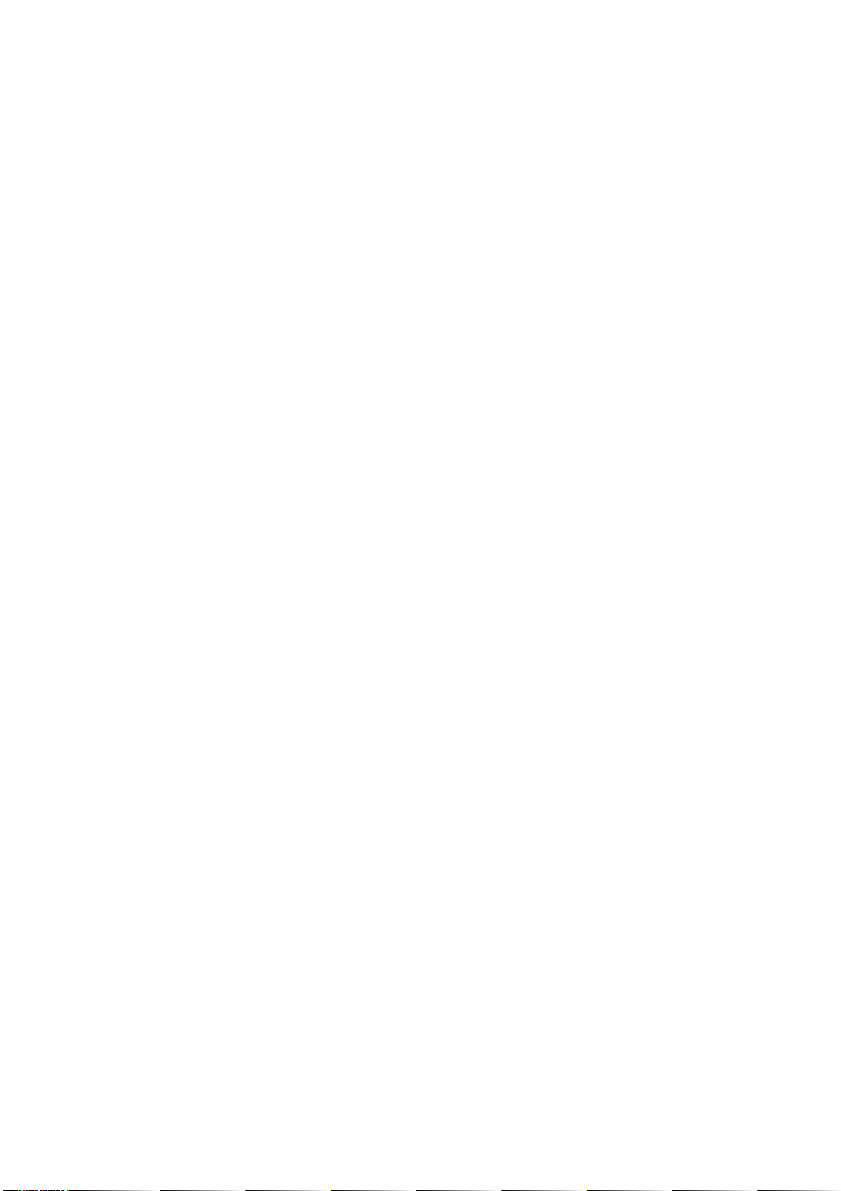
RECOMMANDATIONS CONCERNANT LE PAPIER
Votre imprimante acceptera une diversité de supports d’impression,
y compris une gamme de grammages et de formats de papier, de
transparents et d’enveloppes. Cette section fournit des conseils
généraux sur un choix de supports et explique comment utiliser
chaque type.
Vous obtiendrez une performance optimale en utilisant du papier
standard 75~90 g/m² conçu pour les photocopieurs et les imprimantes
laser. Les types d’étiquettes appropriées sont :
Solutions couleur Arjo Wiggins Conqueror 90g/m² ;
>
Copie couleur par Neusiedler.
>
L’utilisation de papier très gaufré, ou de papier grenu, très rugueux
n’est pas recommandée.
Le papier préimprimé
de maculages lors de son exposition à la haute température de l’unité
de fusion lors de l’impression.
Les enveloppes
toutes autres déformations. Elles doivent comporter également des
rabats rectangulaires dont la colle reste intacte lorsqu’elle est
soumise à la fusion par pression du cylindre chaud qu’utilise ce type
d’imprimante. Les enveloppes à fenêtre ne sont pas adaptées.
Les transparents
imprimantes laser. Nous recommandons fortement l’utilisation des
transparents Oki (Référence : 01074101). En particulier, éviter les
transparents de bureau conçus pour une utilisation manuelle avec
des markers indélébiles. Ils fondraient dans l’unité de fusion et
causeraient des dommages.
peut être utilisé mais l’encre ne doit pas causer
ne doivent pas être tordues, enroulées ou avoir subi
doivent être conçus pour les photocopieurs et les
RECOMMANDATIONS CONCERNANT LE PAPIER > 11
Page 12
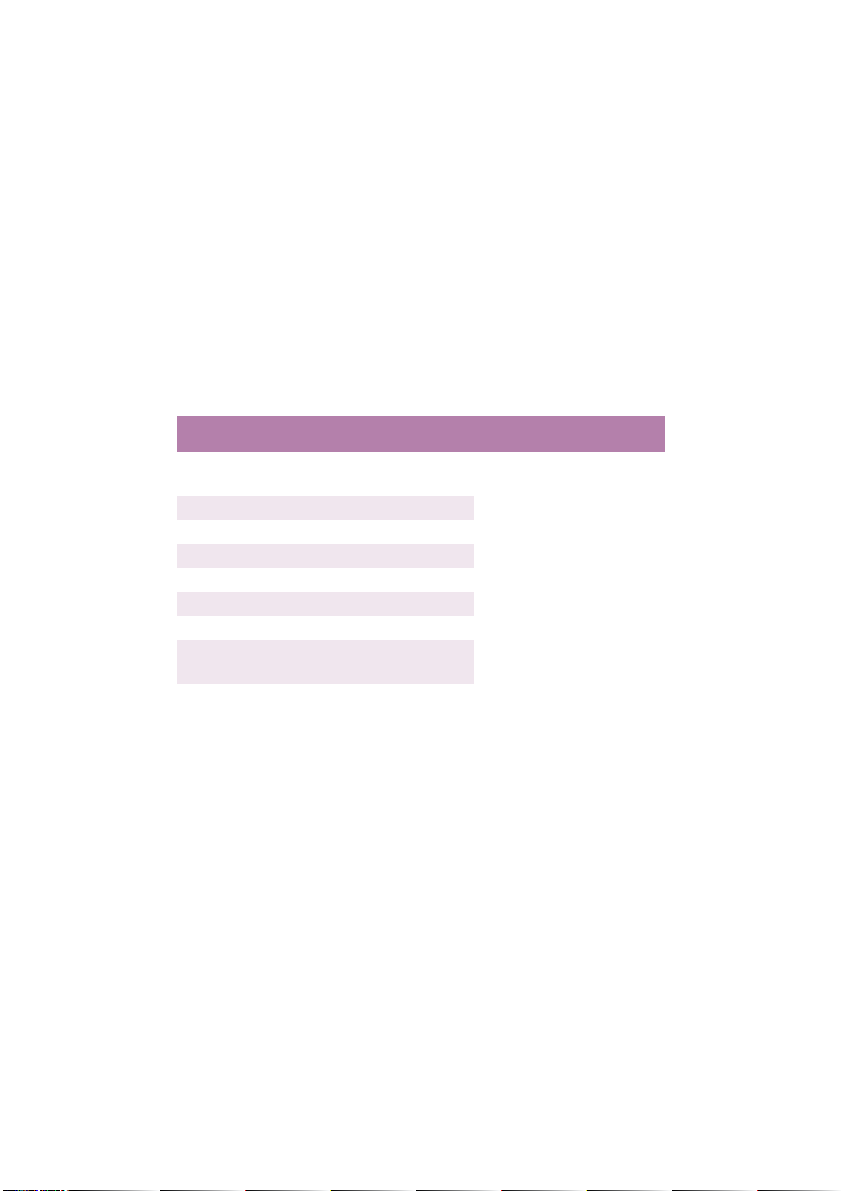
Les étiquettes
doivent être également adaptées aux photocopieurs et
imprimantes laser, dans lesquelles la feuille de support des
étiquettes est entièrement couverte d’étiquettes. Les autres types
d’étiquettes risquent d’abîmer l’imprimante, étant donné que les
étiquettes se décolleraient durant l’impression. Les types
d’étiquettes appropriées sont :
Étiquettes Avery blanches pour imprimante laser 7162,
>
7664, 7666 (A4), ou 5161 (Lettre);
Kokuyo série A693X (A4) ou A650 (B5).
>
BACS
Format Dimensions Grammage (g/m²)
A6 (Bac 1
uniquement)
A5 148 x 210mm
B5 182 x 257mm
Executive 184,2 x 266,7mm
A4 210 x 297mm
Letter 215,9 x 279,4mm
Legal (13 pouces) 216 x 330mm
Legal (13,5
pouces)
Legal (14 pouces) 216 x 356 mm
105 x 148mm
Léger 64-74 g/m²
Moyen 75-90 g/m²
Lourd 91-120 g/m²
Ultra- Lourd 121-176 g/m²
(Bac 2
uniquement)
216 x 343mm
Si vous avez du papier identique chargé dans un autre bac (2ème bac
si vous en avez un ou bac multifonction), vous pouvez commander à
l’imprimante de passer automatiquement à l’autre bac lorsque le bac
actuel est épuisé. Lors de tirages depuis les applications Windows,
cette fonction est activée dans les paramètres du pilote. (Voir
« Paramètres d’imprimante dans Windows » plus loin dans ce guide.)
Lors de tirages depuis d’autres systèmes, cette fonction est activée
dans le Menu Impression. (Voir « Fonctions du menu » plus loin dans
ce guide).
RECOMMANDATIONS CONCERNANT LE PAPIER > 12
Page 13
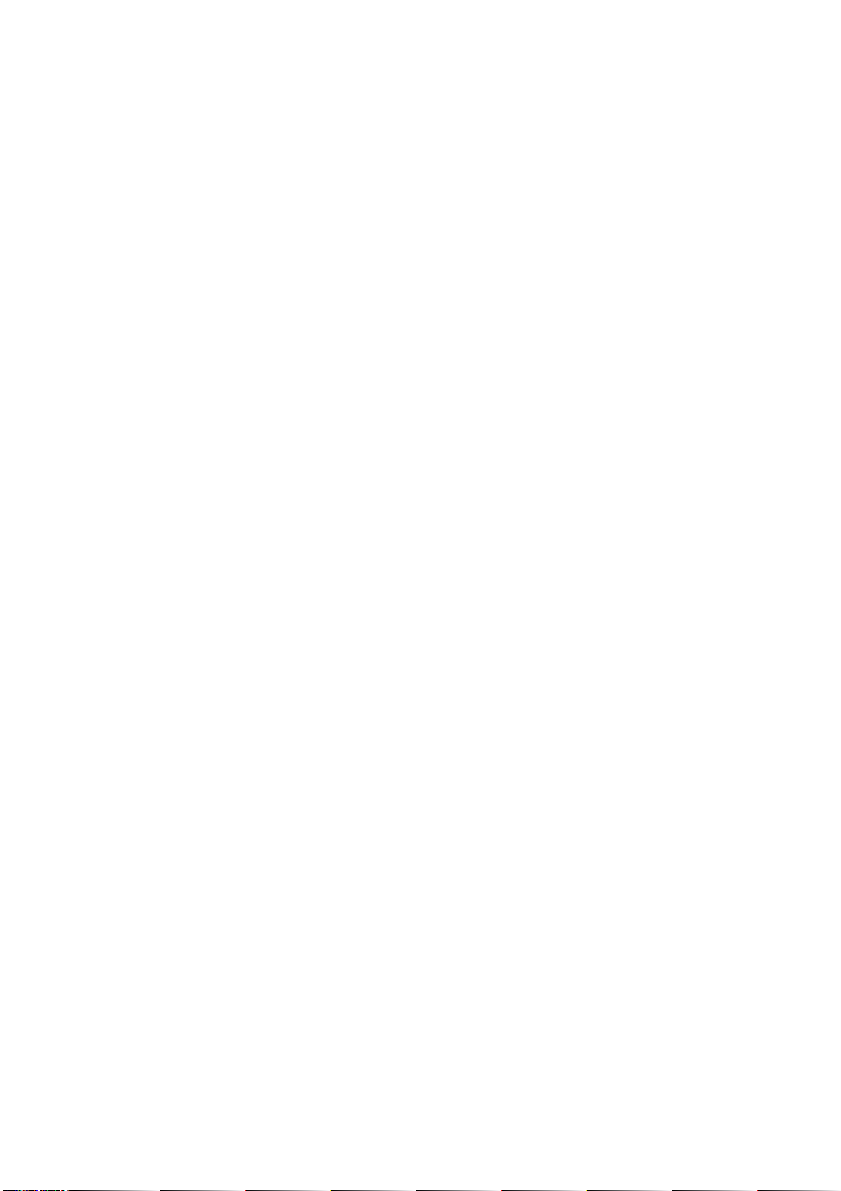
BAC MULTIFONCTION
Le bac multifonction peut accepter les mêmes formats que les bacs
mais le grammage du papier ne peut dépasser 203 g/m². Pour les
papiers très épais, utilisez l’empileuse (arrière) face en dessus. Ainsi,
le parcours du papier dans l’imprimante est pratiquement droit.
Le bac multifonction peut charger du papier dont la largeur peut être
de 100 mm et la longueur de 1200 mm (impression de bannières).
Pour le papier dont la longueur dépasse 356 mm (Legal 14 pouces),
utilisez du papier d’un grammage compris entre 90 g/m² et 128 g/m²
et l’empileuse (arrière) face en dessus.
Utilisez le bac multifonction pour l’impression d’enveloppes et de
transparents. Il est possible de charger 50 feuilles de transparents ou
10 enveloppes à la fois, sous réserve d’une profondeur d’empilage
maximum de 10 mm.
Le papier ou les transparents doivent être chargés face imprimée
dessus et le bord supérieur dans l’imprimante. N’utilisez pas la
fonction duplex (impression recto-verso).
EMPILEUSE FACE EN DESSOUS
L’empileuse face en dessous au-dessus de l’imprimante peut contenir
250 feuilles de 80 g/m² de papier standard et peut accepter du papier
de 176 g/m². Les pages imprimées dans l’ordre de lecture (page 1
d’abord) seront triées dans l’ordre de lecture (dernière page audessus, face en dessous).
EMPILEUSE FACE EN DESSUS
L’empileuse face en dessus à l’arrière de l’imprimante doit être
ouverte et il convient de tirer la rallonge du bac lorsque l’empileuse
doit être en service. C’est donc par là que le papier sortira après avoir
suivi ce parcours, indépendamment des paramètres du pilote.
L’empileuse face en dessus peut contenir 100 feuilles de 80 g/m² de
papier standard et peut accepter du papier de 203 g/m².
Utilisez toujours cette empileuse et le chargeur multifonction pour le
papier dont le grammage dépasse 176 g/m².
RECOMMANDATIONS CONCERNANT LE PAPIER > 13
Page 14
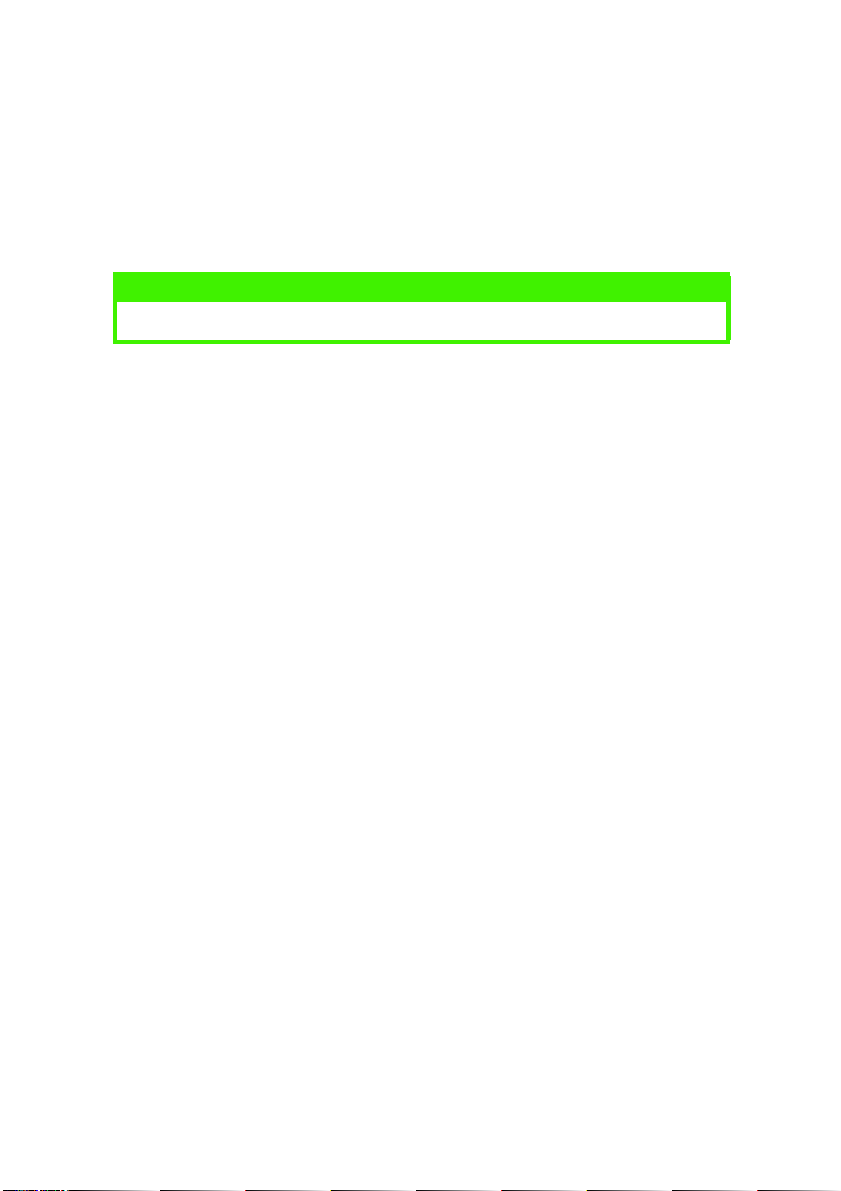
UNITÉ DUPLEX
Cette option assure l’impression automatique recto-verso du papier
dont la gamme de formats est identique à celle du bac 2 (c-à-d., tous
les formats du bac sauf le format A6), en utilisant du papier d’un
grammage compris entre 75 et 105 g/m².
NOTE
L’unité duplex est fournie en version standard c5400dn.
RECOMMANDATIONS CONCERNANT LE PAPIER > 14
Page 15
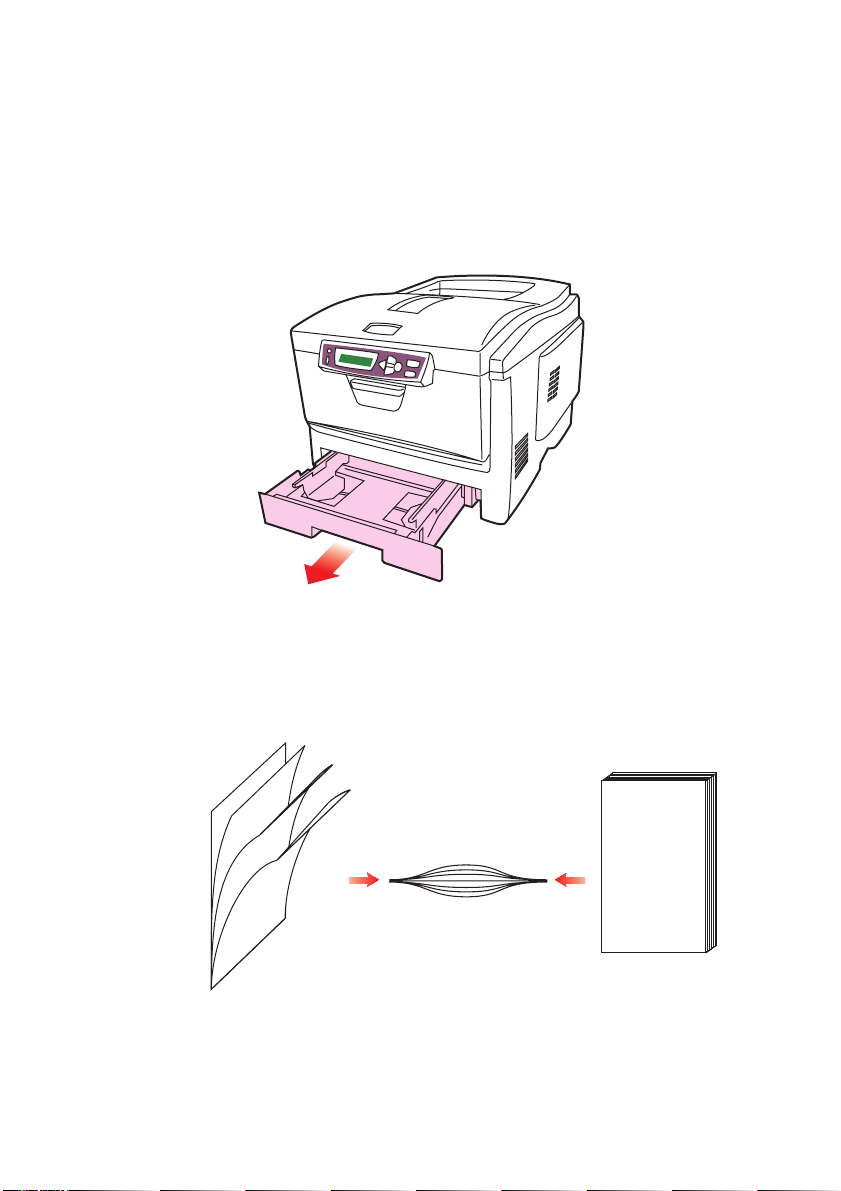
CHARGEMENT DU PAPIER
BACS
Retirez le bac à papier de l’imprimante.
1.
Déployez en éventail le papier à charger, sur les bords (1) et au
2.
milieu (2), pour vous assurer que toutes les feuilles sont
détachées les unes des autres, puis tapotez les bords de la pile
de papier sur une surface plane pour aligner les feuilles (3).
123
CHARGEMENT DU PAPIER > 15
Page 16

Chargez le papier à en-tête face en dessous et le bord
3.
supérieur vers la partie frontale de l’imprimante comme
l’indique l’illustration.
21
Ajustez la butée arrière (1) et les guides du papier (2) au
4.
format du papier utilisé.
Pour empêcher les bourrages de papier :
Ne laissez aucun espace entre le papier, les guides du
>
papier et la butée arrière.
Ne remplissez pas trop le bac à papier. La charge du bac
>
dépend du type de papier.
N’y placez pas de papier abîmé.
>
Ne chargez pas de papier de différents formats ou
>
types.
Ne tirez pas le bac à papier durant l’impression (à
>
l’exception du 2ème bac conformément aux
instructions données ci-dessous).
Fermez doucement le bac à papier.
>
CHARGEMENT DU PAPIER > 16
Page 17
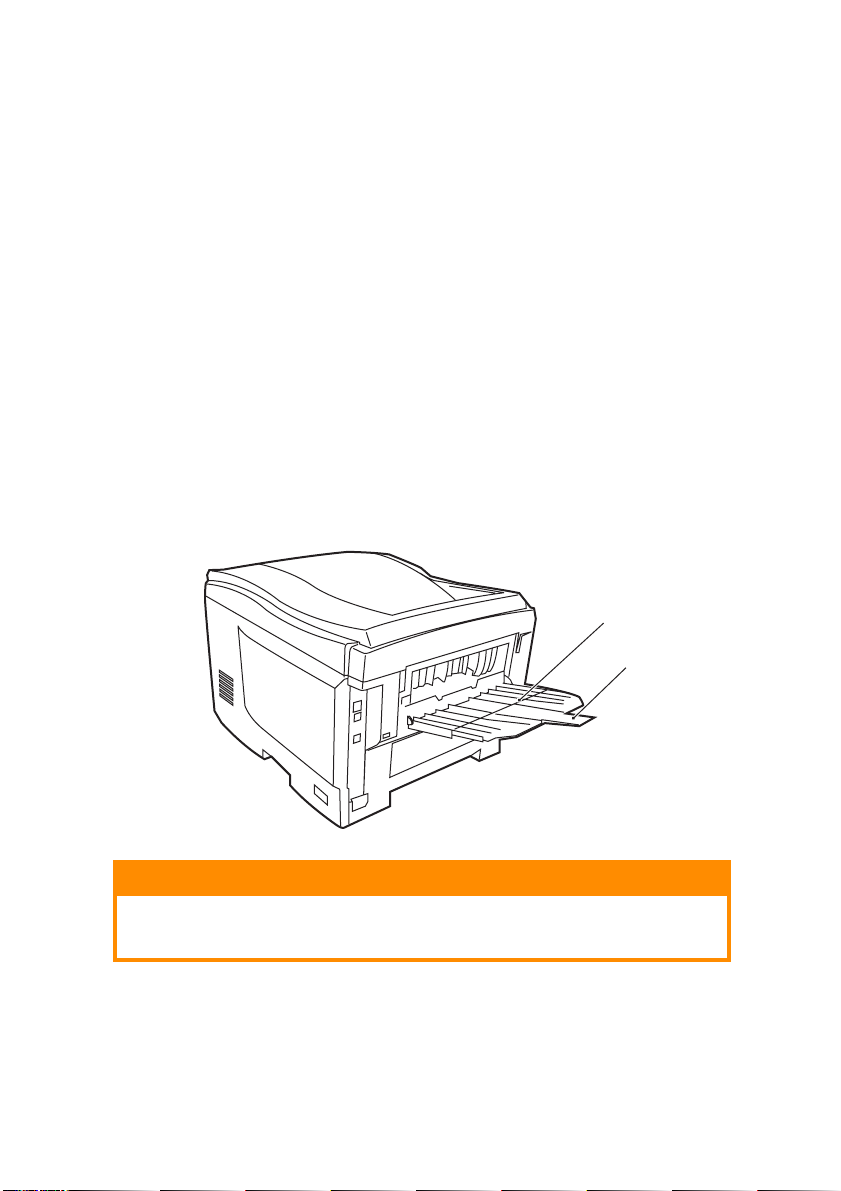
Si vous avez deux bacs et que le 1er bac (supérieur) est utilisé
4
5.
pour l’impression, vous pouvez tirer le 2ème bac (inférieur)
durant l’impression pour le recharger. Cependant, si le 2ème
bac (inférieur) est utilisé pour l’impression, ne tirez pas le 1er
bac (supérieur). Cela provoquerait un bourrage de papier.
Pour l’impression face en dessous, veillez à ce que l’empileuse
6.
(arrière) face en dessus soit fermée (le papier sort par le haut
de l’imprimante). La charge approximative est de 250 feuilles,
en fonction du grammage du papier.
Pour l’impression face en dessus, assurez-vous que
7.
l’empileuse (arrière) face en dessus est ouverte et que la
rallonge du support du papier (4) est sortie. Le papier est
empilé dans l’ordre inverse d’impression et la charge du bac à
papier est d’environ 100 feuilles, en fonction du grammage.
Utilisez toujours l’empileuse (arrière) face en dessus pour le
8.
papier épais (papier cartonné, etc...).
3
ATTENTION !
Ne pas ouvrir ou fermer la sortie arrière du papier durant l’impression,
ce qui entraînerait un bourrage de papier.
CHARGEMENT DU PAPIER > 17
Page 18
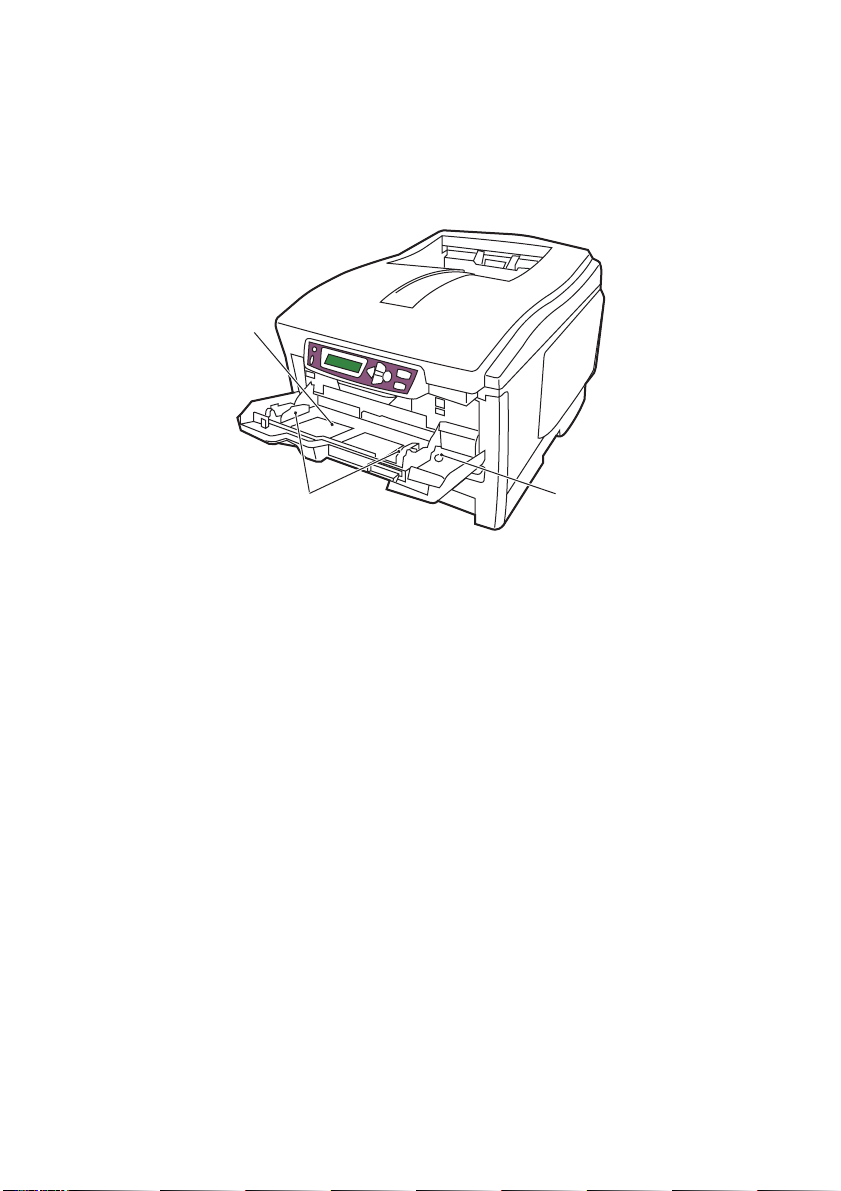
BAC MULTIFONCTION
Ouvrez le bac multifonction et appuyez doucement sur la
1.
plateforme de support du papier (1) pour vous assurer qu’elle
est verrouillée.
1
2
Chargez le papier et ajustez les guides du papier (2) au format
2.
3
du papier utilisé.
Pour l’impression sur le recto de feuilles de papier à en-
>
tête, chargez le papier dans le bac multifonction, face
préimprimée en dessus, avec le bord supérieur dans
l’imprimante.
Pour l’impression recto-verso (duplex) sur du papier à
>
en-tête, chargez le papier, face préimprimée en dessus,
le bord supérieur du papier étant placé dans le sens
opposé à l’imprimante. (L’unité duplex optionnelle doit
être installée pour cette fonction.)
Les enveloppes doivent être chargées face en dessus, le
>
bord supérieur se trouvant à gauche et le bord court
étant placé dans l’imprimante. Ne sélectionnez pas
l’impression duplex sur les enveloppes.
Ne dépassez pas la charge du papier avoisinant 50
>
feuilles ou 10 enveloppes. La profondeur maximale de
la pile de papier est de 10 mm.
CHARGEMENT DU PAPIER > 18
Page 19
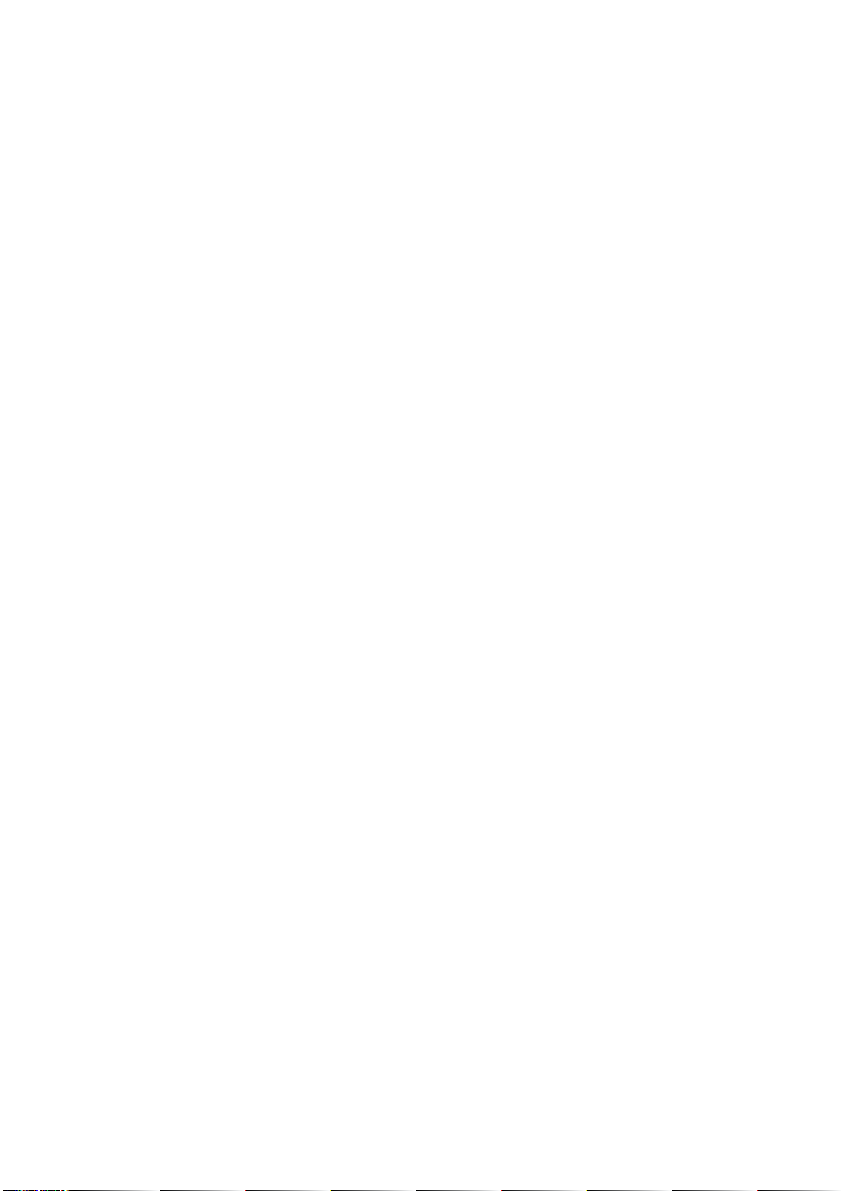
Appuyez sur le bouton de verrouillage du bac (3) pour libérer la
3.
plateforme de support du papier, de manière à soulever le
papier et à assurer sa prise.
Définissez le format correct du papier pour le bac multifonction dans
le Menu Supports (voir « Fonctions du menu »).
CHARGEMENT DU PAPIER > 19
Page 20
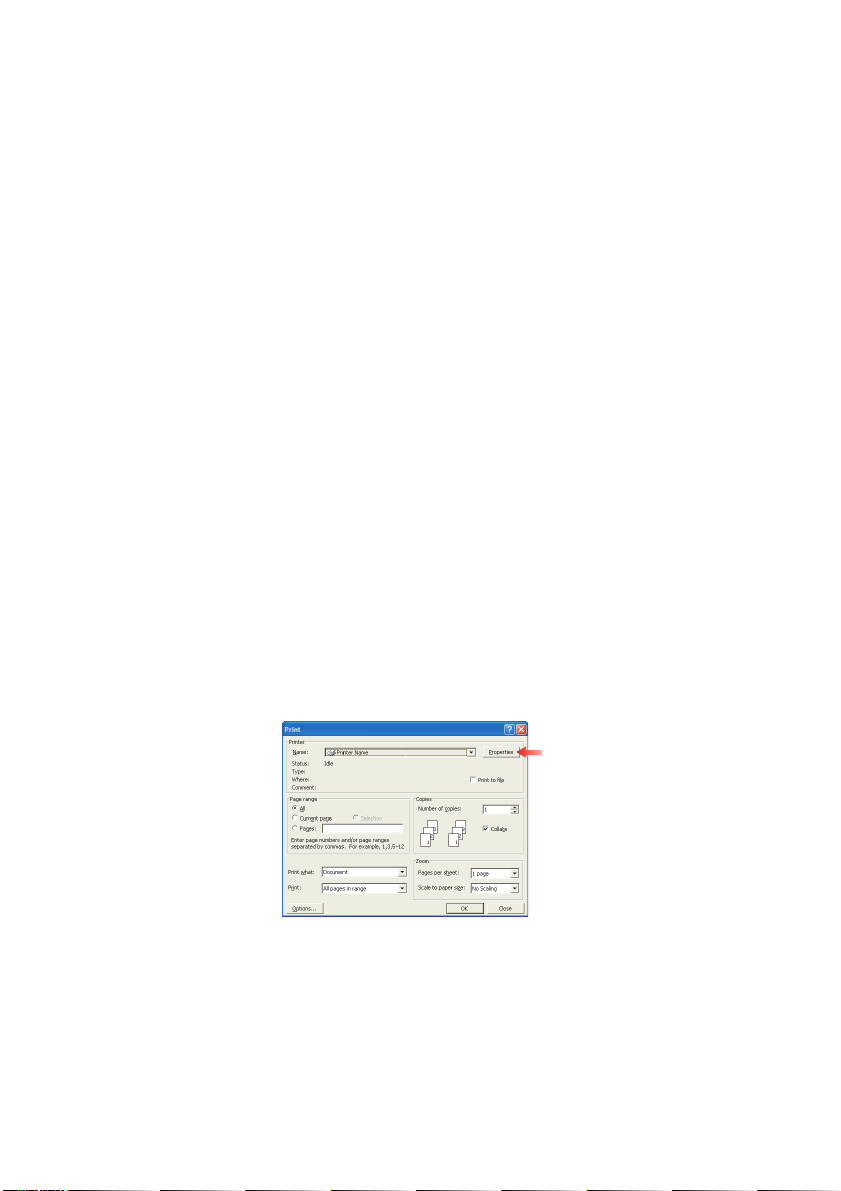
PARAMÈTRES D’IMPRIMANTE DANS WINDOWS
Les menus du tableau de commande de l’imprimante permettent
d’accéder à de nombreuses options.
Le pilote d’imprimante Windows contient également des paramètres
pour un grand nombre de ces options. Lorsque les options du pilote
d’imprimante sont identiques à celles des menus du tableau de
commande, et que vous imprimez des documents depuis Windows,
les paramètres du pilote d’imprimante Windows remplaceront les
options des menus du tableau de commande.
Les illustrations de ce chapitre s’appuient sur Windows XP. Les autres
versions Windows semblent peut-être légèrement différentes mais
les principes sont les mêmes.
OPTIONS D’IMPRESSION DES APPLICATIONS WINDOWS
Lorsque vous choisissez d’imprimer votre document depuis une
application Windows, une boîte de dialogue Imprimer apparaît. Cette
boîte de dialogue spécifie habituellement le nom de l’imprimante sur
laquelle vous sortirez votre document. En regard du nom de
l’imprimante se trouve un bouton
Propriétés
.
Lorsque vous cliquez sur
elle contient une courte liste de paramètres d’imprimante se trouvant
dans le pilote, que vous pouvez choisir pour ce document. Les
paramètres disponibles dans votre application sont seulement ceux
que vous voulez modifier pour des documents ou des applications
PARAMÈTRES D’IMPRIMANTE DANS WINDOWS > 20
Propriétés
, une nouvelle fenêtre s’ouvre ;
Page 21
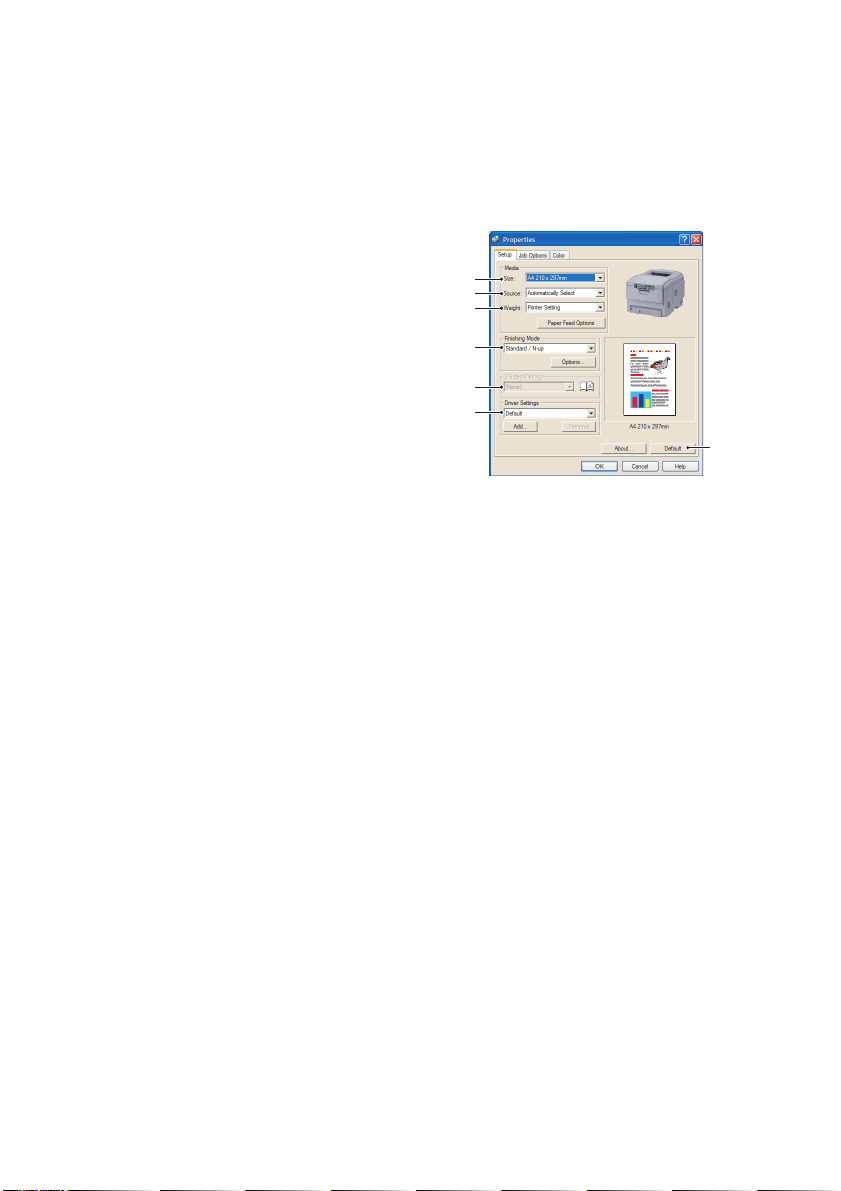
spécifiques. Les paramètres que vous modifiez ici seront valables
uniquement en cours d’exécution de l’application concernée.
ONGLET CONFIGURATION
Lorsque vous cliquez sur le bouton
Propriétés
Imprimer de votre application, la
fenêtre du pilote s’ouvre pour vous
permettre de spécifier vos
préférences d’impression pour le
document actuel.
1.
2.
dans la boîte de dialogue
1
2
3
4
5
Le format du papier doit être
6
identique à celui de la page
de votre document (sauf si
vous souhaitez changer
l’échelle de la sortie imprimée pour la faire tenir dans un autre
format) et à celui du papier qui alimente l’imprimante.
Vous pouvez choisir la source d’alimentation du papier qui
peut être le Bac 1 (le bac à papier standard), le Bac 2 (si vous
avez installé le 2ème bac à papier optionnel) ou le chargeur
multifonction. Vous pouvez également cliquer sur la partie
appropriée du graphique à l’écran pour sélectionner votre bac
préféré.
7
L'option de grammage du papier doit correspondre au type de
3.
papier sur lequel vous souhaitez imprimer.
Il est possible de sélectionner diverses options de finition de
4.
document, telles que l’option normale (une page par feuille)
ou N face en dessus (où N peut être compris entre 1 et 16) pour
imprimer plusieurs pages au format réduit par feuille. L’option
Impression du livret permet d’imprimer deux pages par feuille
recto-verso, de façon à créer un livret lorsque les feuilles sont
pliées. Pour utiliser l’option Impression du Livret, l’unité
Duplex doit être installée dans votre imprimante.
L’option Impression du poster permet d’imprimer une page de
grand format, sous la forme d’une mosaïque s’étendant sur
plusieurs feuilles.
PARAMÈTRES D’IMPRIMANTE DANS WINDOWS > 21
Page 22

Pour l’impression recto-verso, vous pouvez choisir de
5.
retourner la page sur le bord long ou le bord court. Bien
évidemment, une unité duplex doit être installée dans votre
imprimante.
Si vous avez modifié certaines préférences d’impression et les
6.
avez enregistrées en tant que groupe, vous pouvez les
rappeler pour éviter de les paramétrer individuellement
chaque fois que vous en avez besoin.
Un seul bouton à l’écran permet de restaurer les paramètres
7.
par défaut.
ONGLET OPTIONS DU TRAVAIL
3
4
1
5
2
6
La résolution d’impression de la page imprimée peut être
1.
définie de la façon suivante :
La qualité optimale d’impression est de 600 x 1200
>
ppp. Cette option nécessite le plus de mémoire de
l’imprimante et l’impression demande le plus de temps.
Le paramètre normal exécute l’impression à 600 x 600
>
ppp et il est suffisant pour toutes les applications sauf
celles qui sont les plus précises.
Le paramètre draft exécute l'impression à 300 x 300
>
ppp et convient aux documents de type listage, dont la
qualité d'impression est moins importante.
PARAMÈTRES D’IMPRIMANTE DANS WINDOWS > 22
Page 23

Vous pouvez imprimer les filigranes en arrière-plan de l’image
4
2.
principale de la page. C’est une fonction utile pour indiquer
que le document est préliminaire, confidentiel, etc.
Vous pouvez sélectionner 999 exemplaires à imprimer
3.
consécutivement, même s’il est nécessaire de
réapprovisionner le bac à papier durant un si long tirage.
L’orientation de la page peut être de type portrait (dans le sens
4.
de la hauteur) ou de type paysage (dans le sens de la largeur).
Vos pages imprimées peuvent être mises à l’échelle pour tenir
5.
sur du papier de plus grand format ou de plus petit format.
Un seul bouton à l’écran permet de restaurer les paramètres
6.
par défaut.
ONGLET COULEUR
1
2
3
5
Le réglage de la sortie couleur de votre imprimante peut être
1.
automatique ou, pour les réglages avancés, il peut être
manuel. Le paramétrage automatique sera approprié dans la
plupart des cas. Les autres options de cette fenêtre ne
deviennent visibles que lorsque vous sélectionnez une autre
option qu'Auto. Pour l'impression des niveaux de gris, la
vitesse d'impression est de 24 pages par minute et toutes les
pages sont imprimées en noir et blanc.
Un choix d’options de colorimétrie vous est proposé, en
2.
fonction de la source d’image de votre document. Par exemple,
il se peut qu’une photographie prise avec un appareil photo
numérique nécessite une colorimétrie différente de celle
PARAMÈTRES D’IMPRIMANTE DANS WINDOWS > 23
Page 24
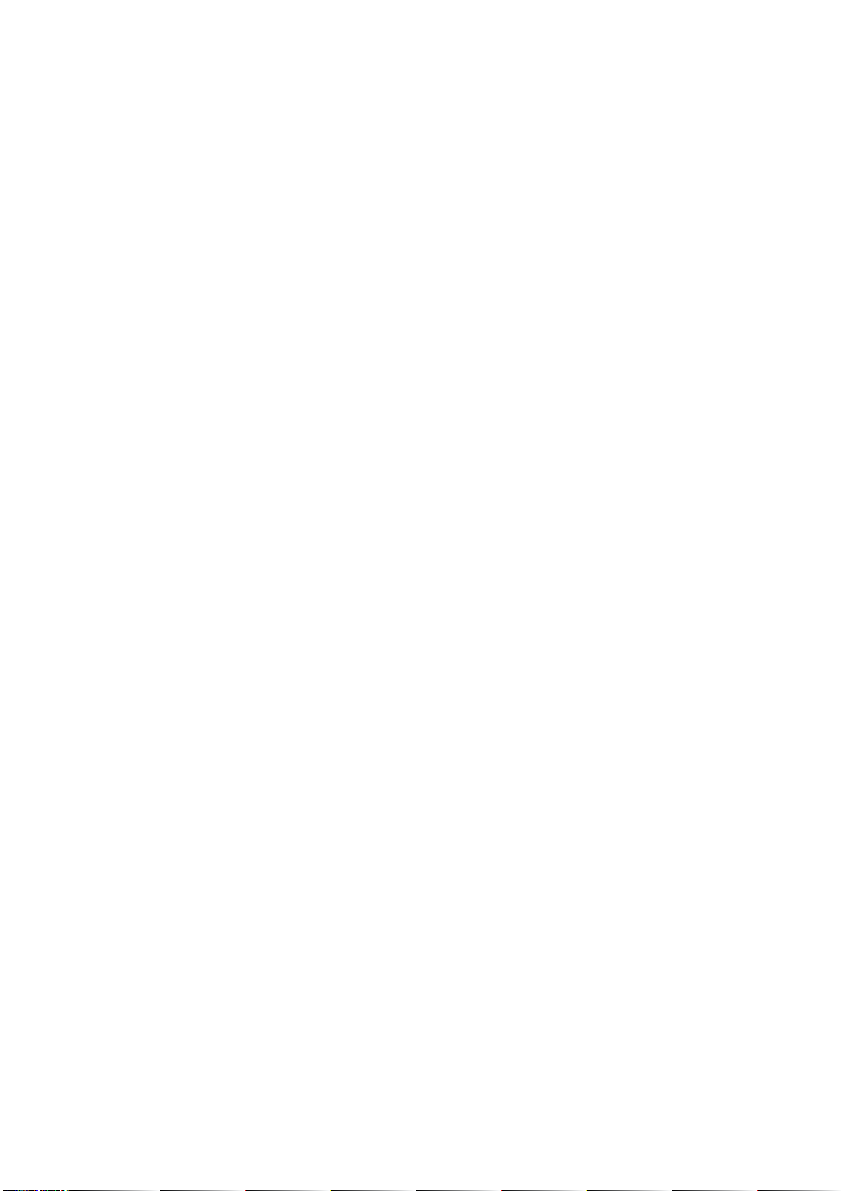
demandée pour un graphique professionnel créé dans un
tableur. L’option Automatique est le meilleur choix pour la
plupart des utilisations d’ordre général.
Il est possible d’éclaircir ou d’assombrir la sortie imprimée ou
3.
de rendre les couleurs plus saturées et vibrantes au besoin.
Pour imprimer les zones noires, il est possible d'utiliser une
4.
densité de 100 % cyan, magenta et jaune (noir composé) ce
qui leur donne un aspect plus brillant ou bien un toner noir
(vrai noir) pour obtenir un aspect plus mat. Le choix du
paramètre automatique permet au pilote de faire les
sélections les plus appropriées en fonction du contenu de
l’image.
Un seul bouton à l’écran permet de restaurer les paramètres
5.
par défaut.
PARAMÈTRES D’IMPRIMANTE DANS WINDOWS > 24
Page 25
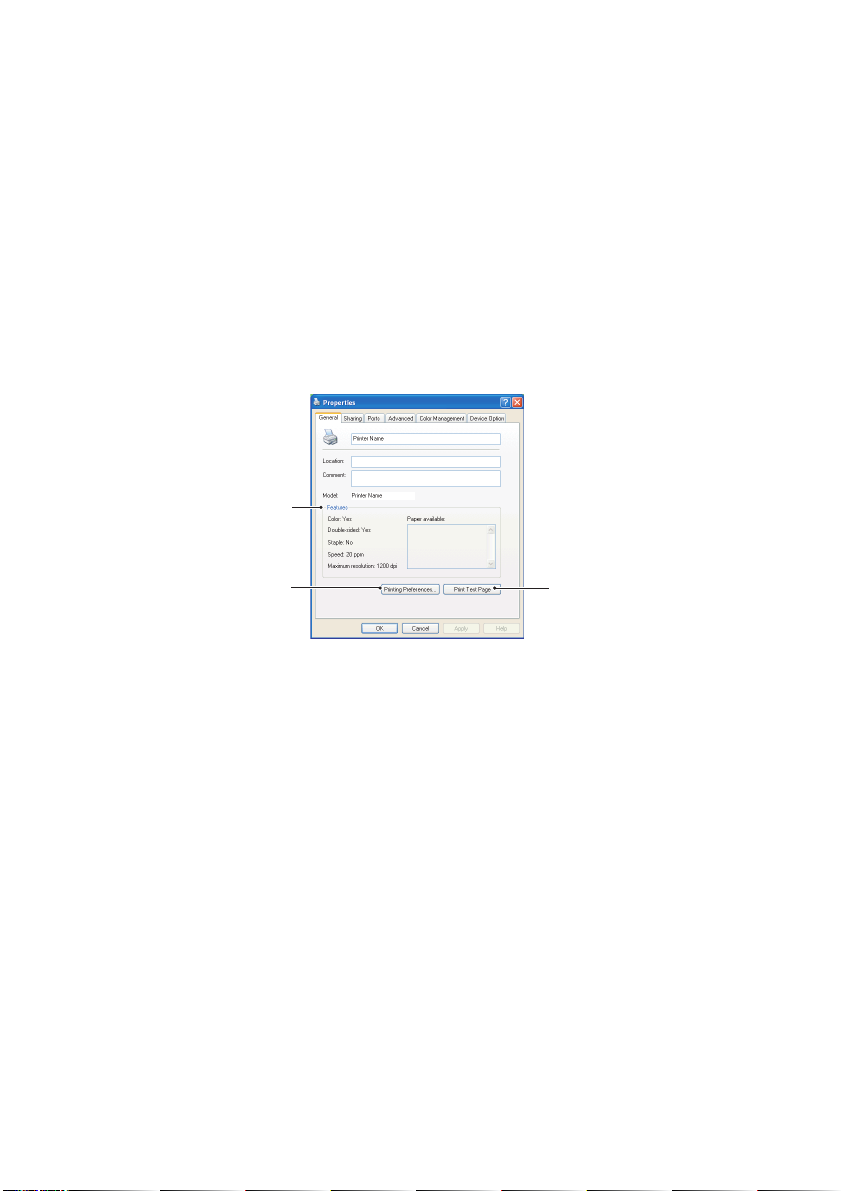
DÉFINITION À PARTIR DU PANNEAU DE CONFIGURATION DE WINDOWS
Lorsque vous ouvrez la fenêtre Propriétés du pilote, directement à
partir de Windows, plutôt que depuis une application, elle vous
propose une gamme plus importante de paramètres. Les
modifications réalisées ici affecteront généralement tous les
documents que vous imprimez à partir d’applications Windows et
seront prises en compte d’une session Windows à l’autre.
ONGLET GÉNÉRAL
1
23
Cette zone indique certaines fonctions principales de votre
1.
imprimante, y compris les options telles que l’impression
duplex (recto-verso).
Ce bouton ouvre les mêmes fenêtres décrites précédemment
2.
pour les options que l’on peut définir à partir d’une
application. Les paramètres modifiés deviendront les
nouveaux paramètres par défaut pour toutes les applications
Windows.
Ce bouton permet d’imprimer une page de test pour vérifier
3.
que l’imprimante fonctionne bien.
PARAMÈTRES D’IMPRIMANTE DANS WINDOWS > 25
Page 26

ONGLET AVANCÉ
1
2
3
4
5
6
7
8
9
10
11
Vous pouvez spécifier les heures de la journées auxquelles
1.
l’imprimante sera disponible.
Indique la priorité actuelle, de 1 (la plus basse) à 99 (la plus
2.
haute). Les documents affectés de la priorité la plus haute
s’imprimeront en premier.
Spécifie l’impression différée des documents (enregistrés
3.
dans un fichier d’impression spécial) avant le début de
l’impression. Le document est alors imprimé en arrière-plan,
de façon à ce que votre application devienne disponible plus
rapidement.
Cette option indique que l’impression ne doit pas commencer
4.
avant l’impression différée de la dernière page. Si votre
application nécessite beaucoup de temps pour effectuer
d’autres calculs au milieu de l’impression, ce qui provoque
l’arrêt du travail d’impression pendant une période prolongée,
l’imprimante pourrait supposer prématurément que
l’impression du document est terminée. La sélection de cette
option permet d’éviter cette situation mais l’impression sera
terminée un peu plus tard, étant donné que le lancement est
retardé.
12
C’est le choix opposé au choix ci-dessus. L’impression
5.
commence dès que possible, après le début de l’impression
différée du document.
PARAMÈTRES D’IMPRIMANTE DANS WINDOWS > 26
Page 27
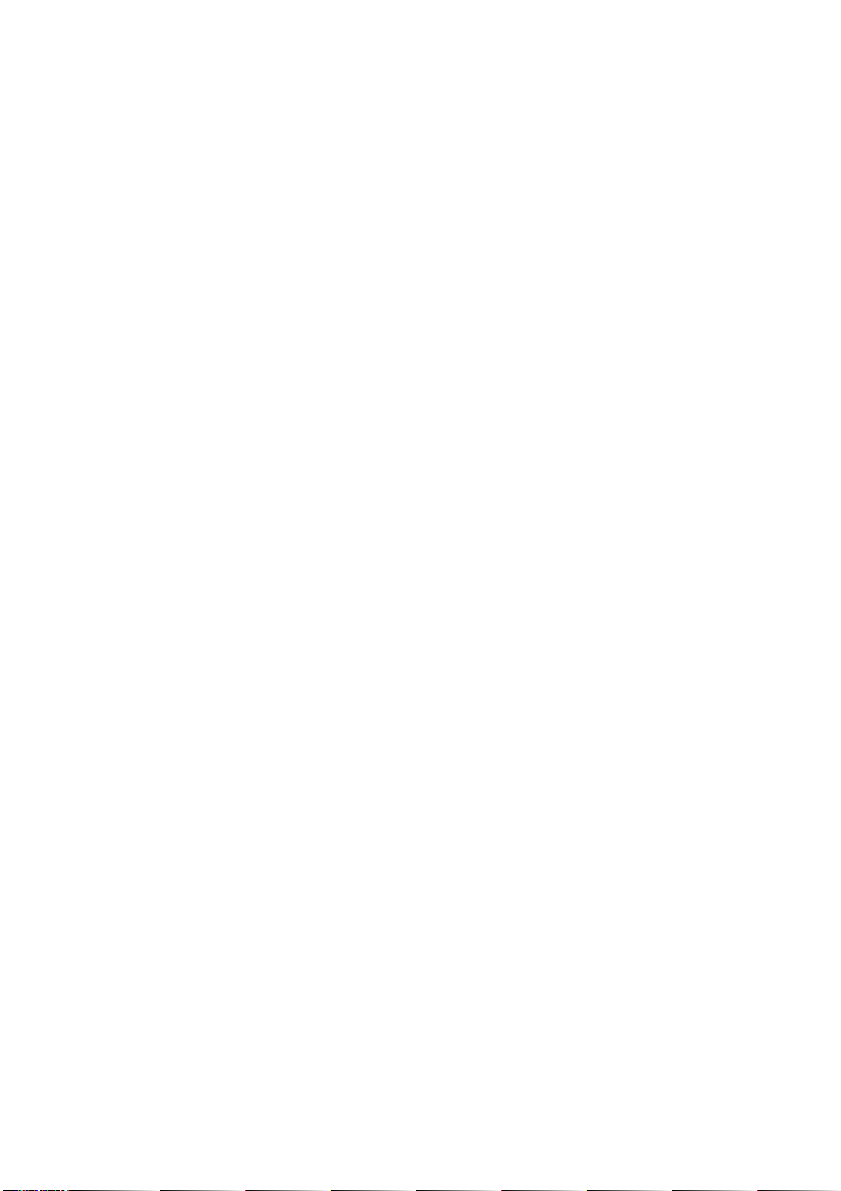
Cette option indique que le document ne doit pas être imprimé
6.
en différé mais directement. En principe, votre application ne
sera pas disponible pour un autre usage avant que le travail
d’impression ne soit terminé. Cette option nécessite moins
d’espace mémoire sur votre ordinateur, étant donné qu’il
n’existe aucun fichier spoule.
Commande au spouleur de vérifier la configuration du
7.
document et de la faire correspondre à la configuration de
l’imprimante avant de l’envoyer à l’impression. En cas de nonconcordance, le document est maintenu dans la file d’attente
d’impression et ne s’imprime pas avant que la configuration
de l’imprimante ne soit modifiée et que le document ne soit
relancé depuis la file d’attente d’impression. Les documents
non conformes de la file n’empêcheront pas les documents
conformes de s’imprimer.
Indique que le spouleur doit préférer les documents qui ont
8.
terminé leur impression différée lors de la sélection du
document suivant à imprimer, même si les documents
terminés sont moins prioritaires que ceux qui sont toujours
différés. Si l’impression en différé d’aucun document n’est
terminée, le spouleur préfèrera les documents en différé plus
volumineux à ceux qui le sont moins. Utilisez cette option si
vous voulez optimiser le rendement de l’imprimante. Lorsque
cette option est invalidée, le spouleur choisit les documents
sur la base de leur priorité.
Indique que le spouleur ne doit pas supprimer les documents
9.
au terme de leur impression. Cette option permet de
soumettre à nouveau les documents à l’imprimante à partir du
spouleur au lieu de les réimprimer à partir de l’application. Si
vous utilisez cette option fréquemment, vous aurez besoin
d’un espace mémoire important.
Indique si les fonctions avancées, telles que l’impression du
10.
livret, l’ordre des pages et le nombre de pages par feuille, sont
disponibles, en fonction de votre imprimante. Pour une
impression en mode normal, laissez cette option activée. Si
des problèmes de compatibilité se produisent, vous pouvez
invalider la fonction. Toutefois, il se peut que ces options
PARAMÈTRES D’IMPRIMANTE DANS WINDOWS > 27
Page 28

avancées soient alors indisponibles, même si le matériel les
prend en charge.
Ce bouton permet d’accéder aux mêmes fenêtres de
11.
configuration qu’à partir des applications. Les paramètres
modifiés par le biais du panneau de configuration Windows
deviennent les paramètres par défaut Windows.
Vous pouvez concevoir et spécifier une page de séparation qui
12.
s’imprime entre les documents. Cette option est utile en
particulier sur une imprimante partagée pour aider chaque
utilisateur à trouver ses propres documents dans la pile de
sortie imprimée.
ONGLET OPTIONS DU DISPOSITIF
Dans cette fenêtre, vous pouvez
sélectionner les mises à niveau
optionnelles à installer dans votre
imprimante. L’installation des mises à
niveau est traitée plus en détail dans la
section appropriée de ce guide.
PARAMÈTRES D’IMPRIMANTE DANS WINDOWS > 28
Page 29

TIRAGE EN COULEUR
Les pilotes d’imprimante fournis avec votre imprimante offrent
plusieurs paramètres permettant de modifier la couleur d’impression
sur papier. Les paramètres automatiques par défaut suffiront pour un
usage général et donneront de bons résultats pour la plupart des
documents.
La plupart des applications ont leurs propres paramètres couleur qui
remplaceront les paramètres existant dans le pilote d’imprimante.
Reportez-vous à la documentation de votre logiciel pour toutes
précisions sur le mode de gestion des couleurs de cette application.
FACTEURS AFFECTANT L’APPARENCE DES TIRAGES
Si vous souhaitez ajuster manuellement les paramètres couleur de
votre pilote d’imprimante, sachez que la reproduction des couleurs
est un sujet complexe et qu’il faut tenir compte de nombreux facteurs.
Certains des facteurs les plus importants sont indiqués ci-dessous.
Différences de reproduction entre la gamme des couleurs
d’un moniteur et celle d’une imprimante
Ni une imprimante ni un moniteur ne peut reproduire toute la
>
gamme des couleurs visibles à l’œil nu. Chaque dispositif est
limité à une certaine gamme de couleurs. En outre, une
imprimante ne peut reproduire toutes les couleurs affichées à
l’écran d’un moniteur et vice versa.
Les deux périphériques utilisent des technologies très
>
différentes pour représenter la couleur. Un moniteur utilise les
luminophores rouge, vert et bleu (RVB) (ou affichage à cristaux
liquides), une imprimante utilise les toners ou les encres cyan,
jaune, magenta et noir (CMJN).
Un moniteur peut afficher des couleurs très vives telles que les
>
rouges et bleus intenses et celles-ci peuvent être reproduites
aisément sur n’importe quelle imprimante utilisant un toner
ou de l’encre. De façon similaire, certaines couleurs (certains
jaunes par exemple) peuvent être imprimées mais ne peuvent
être affichées avec précision à l’écran d’un moniteur. Cette
disparité entre les moniteurs et les imprimantes est souvent la
TIRAGE EN COULEUR > 29
Page 30

principale raison pour laquelle les couleurs sur papier ne
correspondent pas à celles affichées à l’écran.
Conditions de visualisation
Une épreuve peut paraître très différente dans différentes conditions
d’éclairage. Par exemple, les couleurs d’une épreuve peuvent
sembler différentes lorsque vous les regardez à côté d’une fenêtre
éclairée par le soleil ou sous l’éclairage fluorescent standard d’un
bureau.
Paramètres couleur du pilote d’imprimante
Les paramètres du pilote relatifs au réglage manuel de la couleur
peuvent modifier l’apparence d’une épreuve. Il existe plusieurs
options disponibles pour faciliter la correspondance des couleurs sur
papier à celles affichées à l’écran.
Options du moniteur
Les commandes de luminosité et de contraste de votre moniteur
peuvent modifier l’apparence de votre document à l’écran. En outre,
la température des couleurs de votre moniteur influe sur l’apparence
« chaude » ou « froide » des couleurs à l’écran.
Plusieurs options sont proposées sur un moniteur type :
5000 k Option la plus chaude ; éclairage tirant sur le jaune,
>
utilisé spécifiquement dans l'art graphique.
6500 k Option plus froide, se rapproche de l’éclairage à la
>
lumière du jour.
9300 k Option froide ; l’option par défaut pour de nombreux
>
moniteurs et postes de télévision.
(k = degrés Kelvin, une mesure de la température)
TIRAGE EN COULEUR > 30
Page 31

Mode d’affichage de la couleur du logiciel
Certaines applications graphiques telles que Corel Draw ou Adobe
Photoshop peuvent afficher la couleur d’une manière différente des
applications de bureautique telles que Microsoft Word. Pour plus
d’informations, consultez l’aide en ligne de votre application ou le
manuel d’utilisation.
Type de papier
Le type de papier utilisé peut également influer considérablement sur
la couleur imprimée. Par exemple, un tirage sur du papier recyclé peut
sembler plus terne que sur un papier glacé spécialement élaboré.
ASTUCES POUR L'IMPRESSION COULEUR
Les directives suivantes peuvent vous aider à obtenir de bons
résultats d'impression en couleur.
IMPRESSION D’IMAGES PHOTOGRAPHIQUES
Utilisez le paramètre Monitor (6500k) Perceptual.
Si les couleurs sont trop ternes, essayez les options Monitor (6500k)
Vivid ou Digital Camera.
IMPRESSION À PARTIR D’APPLICATIONS OFFICE
Utilisez le paramètre Monitor (9300k). Cette option peut permettre de
résoudre des problèmes de couleurs spécifiques provenant
d'applications telles que Microsoft Excel ou Microsoft PowerPoint.
IMPRESSION DE COULEURS SPÉCIFIQUES (CELLES D’UN LOGO DE SOCIÉTÉ, PAR EXEMPLE)
Le CD-ROM du pilote d'imprimante comporte deux utilitaires pouvant
aider à l'équilibrage de couleurs spécifiques.
Un utilitaire de correction des couleurs
Un utilitaire Nuancier de couleurs
TIRAGE EN COULEUR > 31
Page 32

RÉGLAGE DE LA LUMINOSITÉ OU DE L’INTENSITÉ DE L’IMPRESSION
Si l'impression est trop claire ou trop sombre, utilisez la commande
Luminosité pour corriger l'effet.
Si les couleurs sont trop ou pas assez intenses, utilisez la commande
Saturation.
ACCÈS AUX OPTIONS DE COLORIMÉTRIE
Il est possible d’utiliser les options de colorimétrie du pilote
d’imprimante pour faciliter la correspondance des couleurs sur papier
à celles affichées à l’écran du moniteur ou provenant d’une autre
source telle qu’un appareil photo numérique.
Pour ouvrir les options de
colorimétrie du panneau de
configuration Windows :
Ouvrez la fenêtre
1.
(appelée « Imprimantes et
télécopieurs » dans
Windows XP).
Faites un clic droit sur le
2.
modèle de votre imprimante
puis choisissez
Cliquez sur le bouton
3.
d’impression
Pour ouvrir les options de colorimétrie dans une application
Windows :
Choisissez
1.
l’application.
Cliquez sur le bouton
2.
d’imprimante.
Imprimantes
Propriétés
Options
(1).
Fichier- Imprimer…
Propriétés
TIRAGE EN COULEUR > 32
1
.
dans la barre de menus de
en regard du modèle
Page 33

SÉLECTION DES OPTIONS DE COLORIMÉTRIE
Dans l’onglet
1.
colorimétrie.
Choisissez le paramètre
2.
les options suivantes :
b
c
d
a
e
Colou r
1
2
, sélectionnez
Manuel
et faites votre sélection parmi
Advanced Colour
pour la
Moniteur (6500 k) Perceptuel
(a)
Optimisée pour l’impression de photographies. La
saturation des couleurs est accentuée.
Moniteur (6500 k) Vivid
(b)
Optimisée pour l’impression de photographies mais
avec des couleurs encore plus saturées qu’avec l’option
Monitor (6500k) Perceptual.
TIRAGE EN COULEUR > 33
Page 34

Moniteur (9300 k)
(c)
Optimisée pour l’impression de graphiques provenant
d’applications telles que Microsoft Office. Les couleurs
sont imprimées avec une accentuation de la valeur
chromatique.
Appareil photo numérique
(d)
Optimisée pour l’impression de photographies prises
avec un appareil photo numérique.
Vos résultats varient en fonction du sujet et des
conditions dans lesquelles les photographies ont été
prises.
sRVB
(e)
Limprimante essaie de reproduire l’espace couleur
sRGB. Cela peut être utile s’il s’agit de la colorimétrie
d’un périphérique d’entrée tel qu’un scanneur ou un
appareil photo numérique.
TIRAGE EN COULEUR > 34
Page 35

UTILISATION DE LA FONCTION NUANCIER DE COULEURS
Pour utiliser la fonction Nuancier de couleurs, vous devez installer
l’utilitaire du même nom. Cet utilitaire se trouve sur le CD-ROM
accompagnant votre imprimante.
La fonction Nuancier de couleurs permet d’imprimer les chartes
contenant une plage de couleurs types. Notez que ce n’est pas la
gamme complète des couleurs que l’imprimante peut produire. Les
valeurs correspondantes RVB (Rouge, Vert, Bleu) sont indiquées sous
chaque couleur type. Vous pouvez les utiliser pour sélectionner des
couleurs spécifiques dans les applications qui vous permettent de
choisir vos propres valeurs RVB. Il suffit de cliquer sur le bouton Color
Swatch (Nuancier de couleurs) (1) et de faire votre sélection parmi les
options proposées.
1
Voici un exemple d’utilisation de la fonction Nuancier de couleur :
Vous souhaitez imprimer un logo dans une teinte particulière de
rouge. Suivez les étapes ci-après:
Imprimez un nuancier de couleurs puis sélectionnez la teinte
1.
de rouge qui est la mieux adaptée à vos besoins.
Prenez note de la valeur RVB correspondant à la teinte de votre
2.
choix.
À l’aide du sélecteur de couleurs de votre programme, entrez
3.
cette même valeur RVB et modifiez le logo de cette couleur.
La couleur RVB affichée à l’écran de votre moniteur ne concorde pas
nécessairement avec celle du nuancier de couleurs sur papier. Le cas
TIRAGE EN COULEUR > 35
Page 36

échéant, cette non-concordance est due à la différence de
reproduction des couleurs entre le moniteur et l’imprimante. Dans le
cas présent, cela a peu d’importance étant donné que votre objectif
principal est d’imprimer la couleur requise.
UTILISATION DE L’UTILITAIRE DE CORRECTION DES COULEURS
L’utilitaire de correction des couleurs Oki est fourni sur le CD-ROM de
votre pilote d’imprimante. Vous devez l’installer séparément car il
n’est pas installé en même temps que le pilote d’imprimante.
Cet utilitaire dispose des fonctions suivantes :
La palette des couleurs Office peut être réglée
>
automatiquement. Cela peut être utile si vous souhaitez
modifier l’impression d’une couleur spécifique.
Les couleurs peuvent être réglées en modifiant la tonalité, la
>
saturation et la courbe des gammas. Cette fonction peut être
utile si vous souhaitez modifier l‘impression couleur dans son
ensemble.
Une fois ces ajustements de couleur effectués, les nouveaux
paramètres peuvent être sélectionnés à partir de l’onglet Colour du
pilote de l’imprimante.
Pour effectuer des ajustements à l'aide de l'utilitaire de correction
des couleurs :
À partir de votre programme d’application, cliquez sur Fichier,
1.
puis pointez sur Imprimer.
Cliquez sur
2.
s’affichent.
Cliquez sur l’onglet
3.
Cliquez sur
4.
Cliquez sur
5.
Sélectionnez les ajustements effectués à l’aide de l’utilitaire de
correction des couleurs.
Propriétés
Advanced Colour
User Defined
. Les options du pilote de l’imprimante
.
Colou r
.
.
TIRAGE EN COULEUR > 36
Page 37

FONCTIONS DU MENU
Cette section indique les menus accessibles par le biais des
commandes du tableau de commande de l’imprimante et affichés sur
l’écran à cristaux liquides.
Il convient de noter qu’un grand nombre de ces paramètres peuvent
être remplacés par des paramètres des pilotes d’imprimante
Windows, ce qui est souvent le cas. Toutefois, il est possible de
laisser plusieurs paramètres du pilote identiques à ceux de
l’imprimante, qui prendront implicitement les valeurs saisies dans
ces menus d’imprimante.
Les paramètres réglés à l’usine sont indiqués
suivantes.
Dans le mode normal de fonctionnement, connu sous le nom de
« mode d’attente », l’écran à cristaux liquides de l’imprimante
indiquera « ONLINE ». Dans ce mode, appuyez sur les touches +/– sur
le tableau de commande pour passer à l’arbre de menus ; vous
pouvez ainsi parcourir la liste de menus jusqu’à ce que le m enu désiré
s’affiche. Procédez ensuite de la façon suivante :
Appuyez sur
1.
Utilisez les touches +/– pour parcourir les options du menu.
2.
Lorsque l’option que vous voulez changer s’affiche, appuyez
sur
regard de l’option affectée.
Utilisez les touches
3.
option, et appuyez sur
s’affiche. Un astérisque (*) apparaîtra en regard du paramètre,
indiquant que ce paramètre est désormais opérant.
Appuyez sur
4.
Choisissez l’une des deux instructions suivantes :
5.
>
pour la modifier. Un astérisque (*) apparaît en
ENTER
Appuyez sur
menu.
pour passer au menu.
ENTER
pour parcourir les paramètres de cette
+/–
lorsque le paramètre requis
ENTER
pour retourner à la liste d’options du menu.
BACK
pour passer à la liste d’options du
BACK
en gras
dans les tables
ou…
FONCTIONS DU MENU > 37
Page 38

>
Appuyez sur
ON LINE
pour quitter l’arbre de menus et
repasser en mode d’attente.
MENU INFORMATION
Ce menu fournit une méthode rapide de listage des diverses options
enregistrées dans l’imprimante.
MENU INFORMATION
Option Action Description
IMPRIMER MENUS EXÉCUTER Imprime le menu complet indiquant les options
actuelles.
DEMO 1 EXÉCUTER Imprime une page test.
MENU IMPRESSIONS
Ce menu permet de régler les diverses fonctions liées à l’impression
de travaux.
MENU IMPRESSIONS
Option Paramètres Description
COPIES 1-999 Entrez le nombre d’exemplaires d’un document à
imprimer, compris entre 1 et 999.
ALIMENTATION DU
PAPIER
CHGT BAC AUTO ACTIVÉ,
SÉQUENCE BACS BAS
UTIL BAC MF DO NOT USE
VÉRIF. FORMAT ACTIVER
BAC1
BAC2
BAC
MULTIFORMAT
DÉSACTIVÉ
HAUT
UTILISER BAC
WHEN
MISMATCH (NE
PAS UTIL EN
CAS DE NONCON FO RMI TÉ)
DÉSACTIVER
Sélectionne le bac par défaut d’alimentation du
papier, Bac 1 (supérieur), Bac 2 (inférieur, s’il est
installé) ou Bac multiformat (Bac multifonction).
Allume ou éteint la fonction Chgt bac auto.
Sélectionnez Séquence bacs dans Auto Tray
Select (Sélection de bac automatique) et
Changement de bac automatique.
Si un document doit être imprimé sur du papier
dont le format n’est pas installé dans le bac
sélectionné, l’imprimante peut utiliser
automatiquement le bac multifonction. Si cette
fonction n’est pas activée, l’imprimante
s’arrêtera et demandera de charger le bon format
de papier.
Détermine si l’imprimante contrôle la conformité
du format de papier chargé au format requis du
document envoyé à l’impression.
FONCTIONS DU MENU > 38
Page 39

MENU IMPRESSIONS
Option Paramètres Description
VITESSE NB VITESSE AUTO
MONO 24PPM
VITESSE
COU LEU R
VITESSE MIXTE
Si la première page d'un travail d'impression est
en noir et blanc, l'imprimante fonctionne à une
vitesse de 20 ppm (pagespar minutes).
Lorsqu'une page couleur est détectée,
l'imprimante ralentit son rythme et fonctionne à
une vitesse de 16 ppm pour toutes les pages
restantes.
Ce paramètre fonctionne de la même façon que le
paramètre VITESSE AUTO, à la différence que
l'imprimante fonctionne à une vitesse de 24 ppm
jusqu'à ce qu'un page couleur soit détectée. Pour
parvenir à cette vitesse, l'imprimante nécessite
10 – 20 secondes supplémentaires pour se
mettre en route et 30 – 60 secondes pour
refroidir lors du passage à 16 ppm pour les pages
couleur. Ce paramètre est donc particulièrement
approprié lorsque la majorité des travaux
d'impression est entièrement en noir et blanc.
L'imprimante fonctionne à une vitesse de 16 ppm
pour tous les travaux d'impression. Ce paramètre
convient tout particulièrement lorsque la
majorité des travaux d'impression est en couleur.
L'imprimante passe automatiquement de 16 ppm
pour les pages en couleur à 20 ppm pour les
pages en noir et blanc. Une fois les pages en noir
et blanc imprimées, les trois tambours couleur
sont relevés automatiquement afin d'optimiser
leur durée de vie. Cette opération requiert un
délai d'attente de 10 – 20 secondes à chaque fois
que l'imprimante passe du noir et blanc à la
couleur et inversement. Toutefois, le délai de
refroidissement de 30 – 60 secondes décrit pour
le paramètre MONO 24ppm est évité grâce à une
vitesse maximale de 20 ppm pour l'impression en
noir et blanc. Ce paramètre peut être choisi pour
les impressions majoritairement en noir et blanc
ou pour des environnements dans lesquels les
travaux d'impression sont constitués
uniquement de pages couleur ou uniquement de
pages en noir et blanc.
FONCTIONS DU MENU > 39
Page 40

MENU SUPPORT
Ce menu permet de régler les paramètres en fonction d’une gamme
étendue de supports d’impression.
MENU SUPPORT
Option Paramètres Description
TRAY1 PAPERSIZE
(BAC 1 FORMAT)
TYPE PAPIER BAC 1 STANDARD
GRAM. BAC1 LÉGER (64-74 g/m²)
TRAY2 PAPERSIZE
(FORM. PAP. BAC 2)
TYPE PAPIER BAC 2 STANDARD
GRAM. BAC2 LÉGER (64-74 g/m²)
A4 / A5 / A6 / B5
LEGAL14
LEGAL13.5
LEGAL13
LETTER
EXECUTIVE
PERSONNEL
EN-TÊTE
VELIN
RECYCLÉ
RECYCL
RUGUEUX
MOYEN
(75-90g/ m²)
LOURD (91-120g/ m²)
A4 / A5 / B5 / LEGAL14
LEGAL13.5
LEGAL13
LETTER
EXECUTIVE
PERSONNEL
EN-TÊTE
VELIN
RECYCLÉ
RECYCL
RUGUEUX
MOYEN (75-90g/ m²)
LOURD (91-120g/ m²)
SUPER LOURD
(121-175g/m²)
Sélectionne le format du papier chargé
dans le bac 1 (bac supérieur si les deux
bacs sont installés). Pour le paramètre
PERSONNEL, voir LARGEUR et
LONGUEUR plus loin dans cette table.
Sélectionne le type de support chargé
dans ce bac. Cette option permet à
l’imprimante d’ajuster ses paramètres
d’exploitation internes, tels que la
vitesse du moteur et la température de
fusion, pour mieux adapter l’impression
au support à imprimer. Par exemple, une
température de fusion légèrement
inférieure peut être favorable à
l’impression d’une lettre à en-tête pour
éviter un décalage d’impression.
Règle l’imprimante en fonction du
grammage du papier chargé dans le bac.
Sélectionne le format de papier chargé
dans le bac 2 (inférieur) s’il est installé.
Pour le paramètre PERSONNEL, voir
LARGEUR et LONGUEUR plus loin dans
cette table.
Sélectionne le type de support chargé
dans ce bac.
Règle l’imprimante en fonction du
grammage du papier chargé dans le bac.
FONCTIONS DU MENU > 40
Page 41

MENU SUPPORT
Option Paramètres Description
FORM. PAP. BACMF A4 / A5 / A6 / B5
LEGAL14
LEGAL13.5
LEGAL13
LETTER
EXECUTIVE
PERSONNEL
ENVELOPPE COM-9
ENVELOPPE COM-10
ENV MONARCH
ENVELOPPE DL
ENVELOPPE C5
TYPE PAP. BACMF STANDARD
EN-TÊTE
TRANSPARENT
ÉTIQUETTES
VELIN
RECYCLÉ
CARTONNÉ
RUGUEUX
GRAM. PAP. BACMF MOYEN (75-90 g/ m²)
LOURD (91-120 g/ m²)
SUPER LOURD (121203 g/m²)
UNITÉ DE MESURE MILLIMÈTRE
POUCE
LARGEUR 100-210-216
MILLIMÈTRES
PAP. LONGUEUR 148-297-1200
MILLIMÈTRES
Sélectionne le format du papier utilisé
dans le bac multifonction. Pour le
paramètre PERSONNEL, voir LARGEUR et
LONGUEUR plus loin dans cette table.
Sélectionne le type de support à utiliser
dans le bac multifonction, de façon à ce
que l’imprimante puisse ajuster ses
paramètres internes en fonction du type
de support sélectionné.
Sélectionne le grammage du papier
utilisé dans le bac multifonction.
Sélectionne l’unité de mesure pour les
deux options suivantes.
Sélectionne la largeur du papier définie
par les paramètres « PERSONNEL »
désignés dans les options précédentes
FORM.
Sélectionne la largeur du papier définie
par les paramètres « Personnel »
désignés dans les options précédentes
FORM. Notez que les supports dont la
longueur va jusqu’à 1200 mm peuvent
être chargés dans le bac multifonction
pour l’impression de bannières.
FONCTIONS DU MENU > 41
Page 42

MENU COULEUR
L’imprimante règle automatiquement l’équilibrage des couleurs et la
densité à intervalles appropriés, optimisant la sortie imprimée sur du
papier blanc brillant perçu à la lumière du jour. Les options de ce
menu permettent de modifier les paramètres par défaut pour les
travaux d’impression spéciaux ou particulièrement difficiles. Les
paramètres par défaut sont restaurés au terme du travail
d’impression suivant.
MENU COULEUR
Option Paramètres Description
CONTRÔLE DENSITÉ AUTO
MANUEL
AUTO DENSITY
(DENSITÉ AUTO)
CALAGE
AUTOMATIQUE
C REG FINE ADJUST
(RÉGL. PRÉCIS
CAL. C)
M REG FINE ADJUST
(RÉGL. PRÉCIS
CAL. M)
Y REG FINE ADJUST
(RÉGL. PRÉCIS
CAL. J)
EXÉCUTER La sélection de cette option exécute
EXÉCUTER Effectue un ajustement automatique du
-3~0~+3
-3~0~+3
-3~0~+3
Si la densité de l’image est réglée sur AUTO,
elle sera ajustée automatiquement au
démarrage, à l’installation d’un nouveau
tambour photoconducteur ou d’une
nouvelle cartouche de toner et à intervalles
de 100, 300 et 500 tours de tambours. Si un
intervalle de 500 tours se termine durant un
travail d’impression, le réglage sera
effectué à la fin de ce travail et demandera
55 secondes. Si cette option est réglée sur
Manuel, l’ajustement ne sera effectué que
sur exécution de l’option suivante du menu.
immédiatement un réglage automatique de
la densité.
calage des couleurs. En principe, cet
ajustement est réalisé à la mise sous
tension et lorsque le capot supérieur est
ouvert puis fermé. Ce processus aligne avec
précision les composantes cyan, magenta et
jaune sur la composante noire de l’image.
Réalise un réglage précis de la
synchronisation des composantes
chromatiques de l’image par rapport à la
composante noire de l’image.
FONCTIONS DU MENU > 42
Page 43

MENU DE CONFIGURATION DU SYSTÈME
Ce menu permet d’ajuster les paramètres généraux d’imprimante en
fonction de votre méthode de travail.
MENU DE CONFIGURATION DU SYSTÈME
Options Paramètres Description
DÉLAI DE VEILLE 5
15
30
60
240
ERREUR EFFAÇABLE ACTIVÉ
JOB (Travail)
TIMEOUT MANUEL DÉSACTIVÉ
30
60
WAIT TIMOUT
(DÉLAI D’ATTE NTE )
TONER BAS CON TINUE R
REPRISE SUR
BOURRAGE
5~40~300 Spécifie le nombre de secondes d’attente
INTERROMPRE
ACTIVÉ
DÉSACTIVÉ
Définit le le temps d’inactivité avant le
passage automatique de l’imprimante en
mode d’économie d’énergie. Dans ce mode,
la consommation de courant est réduite au
niveau nécessaire pour maintenir
l’imprimante en service et prête à recevoir
des données. Lorsqu’un travail est envoyé,
l’imprimante demande un temps de mise en
route d’une minute avant le début de
l’impression.
Lorsque ON (Activé) est sélectionné, les
erreurs non critiques telles que les
demandes de format différent de papier,
peuvent être corrigées en appuyant sur le
bouton ON LINE. Lorsque JOB (Travail) est
sélectionné, elles sont corrigées lors de la
reprise du travail d’impression.
Spécifie le nombre de secondes d’attente
d’alimentation en papier par l’imprimante
avant d’annuler le travail.
de l’imprimante, lors de pauses de données
reçues, avant de forcer l’éjection d’une
page. En mode d’émulation PostScript, le
travail sera annulé si le délai est expiré.
Indique si l’imprimante doit poursuivre
l’impression, même après la détection d’un
bas niveau de toner.
Indique si l’imprimante doit effectuer une
reprise sur bourrage, à la suite d’un
bourrage de papier. Si cette option est
activée, l’imprimante essaiera de
réimprimer les pages perdues, en raison
d’un bourrage de papier, une fois que le
bourrage est supprimé.
FONCTIONS DU MENU > 43
Page 44

MENU DE CONFIGURATION DU SYSTÈME
Options Paramètres Description
LANGUE Français
Italien
Espagnol
Suédois
Norvégien
Danois
Néerlandais
Turc
Portugais
Polonais
Russe
Grec
Définit la langue utilisée pour l’affichage et
les états imprimés.
MENU USB
Ce menu permet régler les paramètres de fonctionnement de
l’interface de transmission USB de l’imprimante.
MENU USB
Option Paramètres Description
VERSION 2.0 Sélectionne la version USB pour la
REDÉMARRAGE À
CHAUD
ACTIVER /
DÉSACTIVER
compatibilité
Active ou désactive la commande SOFT
RESET (REDÉMARRAGE À CHAUD).
FONCTIONS DU MENU > 44
Page 45

MENU RÉSEAU
Ce menu permet de régler les paramètres de fonctionnement de
l’interface réseau de l’imprimante selon 10Base-T/100Base-TX.
MENU RÉSEAU
Option Paramètres Description
TCP/IP ACTIVER /
DÉSACTIVER
NETBEUI ACTIVER /
IP ADDRESS SET
(JEU D’ADRESSES
IP)
ADRESSE IP xxx.xxx.xxx.xxx Adresse IP affectée actuellement. Pour la
MASQUE DE SOUSRÉSEAU
ADRESSE
PASSERELLE
INITIALIZE NIC?
(INITIALISER NIC ?)
WEB/IPP
(INTERNET/IPP)
TELNET ACTIVER /
FTP ACTIVER /
SNMP ACTIVER /
LAN (Réseau local) NORMAL / PETIT
DÉSACTIVER
AUTO / MANUEL Indique si l’allocation de l’adresse IP est
xxx.xxx.xxx.xxx Masque de réseau affecté actuellement.
xxx.xxx.xxx.xxx Adresse de passerelle affectée
EXÉCUTER Initialise le matériel du réseau.
ACTIVER /
DÉSACTIVER
DÉSACTIVER
DÉSACTIVER
DÉSACTIVER
Active ou désactive ce protocole de réseau.
Active ou désactive ce protocole de réseau.
automatique (DHCP) ou manuelle.
modifier, appuyez sur ENTER et utilisez les
touches +/– pour incrémenter le 1er octet,
puis réappuyez sur ENTER pour passer à
l’octet suivant. Lorsque le 4ème octet a été
augmenté, réappuyez sur ENTER pour
enregistrer la nouvelle adresse.
Pour la modifier, procédez comme cidessus.
actuellement. Pour la modifier, procédez
comme ci-dessus.
Active ou désactive la configuration Internet
et le protocole d’impression Internet.
Active ou désactive la configuration Telnet.
Active ou désactive la communication via
FTP.
Active ou désactive le protocole SNMP.
FONCTIONS DU MENU > 45
Page 46

MENU MÉMOIRE
Ce menu détermine le mode d’utilisation de la mémoire de
l’imprimante.
MENU MÉMOIRE
Option Paramètres Description
RECEIVE BUFF SIZE
(CAP MÉM
TAMP ON)
FLASH INITIALIZE
(INITIALISER MÉM
FLASH)
AUTO, 0,5 Mo, 1
Mo ; 2 Mo ; 4 Mo, 8
Mo ; 16 Mo
EXÉCUTER Efface toutes les données de la mémoire
Règle la capacité de la mémoire tampon
pour recevoir les données d’entrée. En
principe, elle est affectée dynamiquement
selon le besoin.
flash.
MENU RÉGLAGE DU SYSTÈME
Ce menu permet d’ajuster avec précision la position de l’image sur la
page à imprimer, par incréments de 0,25 mm.
MENU RÉGLAGE DU SYSTÈME
Option Paramètres Description
X ADJUST (AJUSTER
HORIZ.)
Y AJUST (AJUSTER
VERT.)
-2.00 ~ 0 ~ +2.00 Position horizontale.
-2.00 ~ 0 ~ +2.00 Position verticale.
FONCTIONS DU MENU > 46
Page 47

MENU MAINTENANCE
Ce menu permet d’accéder à diverses fonctions de maintenance de
l’imprimante.
MENU MAINTENANCE
Option Paramètres Description
RESET MENU EXÉCUTER Restaure les options par défaut des menus.
SAUVER CONFIG. EXÉCUTER Enregistre les options actuelles du menu
comme étant les options par défaut. À
l’invite de validation, appuyez sur ENTER
pour valider l’enregistrement ou sur
CANCEL pour annuler.
ÉCONOMIE
D’ÉNERGIE
PAPER BLACK
SETTING (OPTION
NOIR DU PAPIER)
PAPER COLOR SET
(OPTION COULEUR
DU PAPIER)
TRANSPR BLACK
SETTING (OPTION
NOIR TRANSPR)
TRANSPR COLOR
SETTING (OPTION
COU LEUR
TRANSPR)
ACTIVER /
DÉSACTIVER
–2~0~+2 Utilisé pour les petits ajustements en cas
–2~0~+2 Comme ci-dessus mais pour l’impression
–2~0~+2 Comme ci-dessus mais pour l’impression
–2~0~+2 Comme ci-dessus mais pour l’impression
Active ou désactive le mode d’économie
d’énergie. Le temps d’attente avant le
passage à ce mode est défini dans le menu
de configuration du système.
de palissement de l’impression ou de
légères traînées ou taches lors de
l’impression monochrome sur du papier
blanc. Sélectionne une valeur plus élevée
pour réduire le palissement, ou une valeur
plus basse pour diminuer les taches ou les
traînées dans les zones d’impression de
haute densité.
couleur.
monochrome sur des transparents.
couleur sur des transparents.
FONCTIONS DU MENU > 47
Page 48

MENU CONSOMMATION
Ce menu figure uniquement à titre d’indication et affiche les
consommations totales de l’imprimante et le taux d’utilisation restant
des consommables. Il est particulièrement utile si vous ne disposez
pas d’un jeu complet de consommables en réserve et vous devez
savoir dans combien de temps vous en aurez besoin.
MENU
CONSOMMATION
Option Description
CPT TOTAL PAGE Le nombre total de sorties imprimées par l’imprimante.
CPT BACn Le nombre total de pages utilisées dans le bac n.
CPT BACMF Le nombre total de pages utilisées dans le bac
multifonction.
NB PAGES COULEUR Le nombre total de pages imprimées en couleur.
NB PAGES NOIR Le nombre total de pages imprimées en monochrome.
K DRUM LIFE REMAINING
(TX UTIL RESTANT
TAMBOUR N)
C DRUM LIFE REMAINING
(TX UTIL RESTANT
TAMBOUR C)
M DRUM LIFE REMAINING
(TX UTIL RESTANT
TAMBOUR M)
Y DRUM LIFE REMAINING
(TX UTIL RESTANT
TAMBOUR J)
K TONER (TONER N)
C TONER (TONER C)
M TONER (TONER M)
Y TONER (TONER J)
Taux d’utilisation restant de ces éléments de rechange.
Niveau actuel du toner pour des cartouches de 5 000 et de
3 000 pages.
FONCTIONS DU MENU > 48
Page 49

REMPLACEMENT DES CONSOMMABLES
5K XXXXXX
3K XXXXX
Cette section explique comment remplacer les éléments
consommables usagés. À titre indicatif, l’usage prévu de ces
éléments est le suivant :
Toner - 3 000 (contenance standard) ou 5 000 (grande
>
contenance) pages A4 à 5 % de couvrage, ce qui signifie que 5
% de la zone d'impression adressable est imprimée avec cette
couleur. Le taux d'utilisation du toner est directement affecté
par le taux de couvrage. Par exemple, avec un couvrage de 10
%, le toner peut imprimer jusqu'à 1 500 pages (contenance
standard) ou 2 500 pages (grande contenance) et avec un
couvrage de 2,5 %, il peut en imprimer 6 000 (contenance
standard) ou 10 000 (grande contenance).
L’imprimante est expédiée avec un toner vous permettant
d’imprimer 3 000 pages A4. Sur ces 3 000 pages, 1 500 sont
utilisées pour charger le tambour photoconducteur.
Tambour photoconducteur — 17 000 pages (calculé sur la base
>
d’une utilisation de bureau typique où 20 % des documents
imprimés comportent une seule page, 30 % comportent 3
pages et 50 % comportent 15 pages ou plus).
Courroie de transfert — Environ 50.000 pages A4.
>
Unité de fusion — Environ 45 000 pages A4.
>
Cartouche de toner de contenance standard.
1.
Cartouche de toner de grande contenance.
2.
REMPLACEMENT DES CONSOMMABLES > 49
2
1
Page 50

ÉLÉMENTS DU BON DE COMMANDE DES CONSOMMABLES
Option Usage Référence
Toner, grande contenance, noir 5,000 A4 @ 5% 42127408
Toner, grande contenance, cyan 5,000 A4 @ 5% 42127407
Toner, grande contenance, magenta 5,000 A4 @ 5% 42127406
Toner, grande contenance, jaune 5,000 A4 @ 5% 42127405
Toner, lot arc-en-ciel (1 toner de
chaque composante : CMJN)
Toner, contenance standard, noir 3,000 A4@ 5% 42804508
Toner, contenance standard, cyan 3,000 A4@ 5% 42804507
Toner, contenance standard, magenta 3,000 A4@ 5% 42804506
Toner, contenance standard, jaune 3,000 A4@ 5% 42804505
Tambour photoconducteur, noir 17,000 A4 pages* 42126608
Tambour photoconducteur, cyan 17,000 A4 pages* 42126607
Tambour photoconducteur, magenta 17,000 A4 pages* 42126606
Tambour photoconducteur, jaune 17,000 A4 pages* 42126605
Unité de fusion 45 000 pages A4 42625503
Courroie de transfert 50,000 A4 @ 3/job 42158712
* Durée de vie moyenne (22 000 pages pour une impression en continu, 15 000
pages pour 3 pages par travail d'impression et 7 500 pages pour 1 page par
travail d'impression)
5,000 A4 @ 5% 42403002
Utilisez toujours des consommables garantis d’origine Oki.
L’utilisation d’articles « compatibles » et contrefaits risque de nuire
à la performance de l’imprimante et de causer des dommages qui ne
sont pas couverts par la garantie.
REMPLACEMENT DES CONSOMMABLES > 50
Page 51
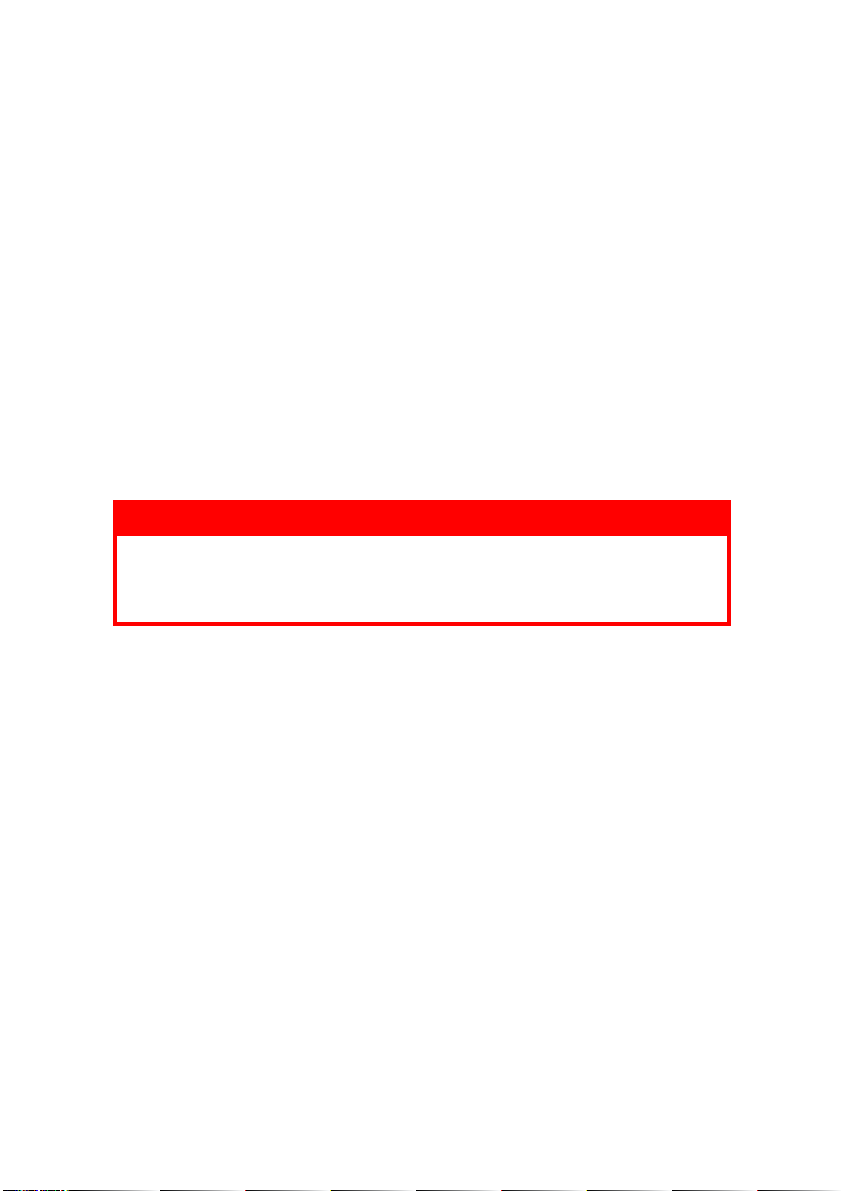
REMPLACEMENT DE LA CARTOUCHE DE TONER
Le toner qu’utilise cette imprimante est une poudre sèche très fine. Il
est contenu dans quatre cartouches : une cartouche pour chaque
composante : cyan, magenta, jaune et noir.
Ayez une feuille de papier à portée de la main de façon à pouvoir poser
la cartouche usagée lors de l’installation de la cartouche neuve.
Jetez la vieille cartouche en la plaçant dans la boîte qui contenait la
cartouche neuve. Conformez-vous aux réglementations et aux
recommandations en vigueur relatives au recyclage des déchets.
Si vous renversez de la poudre de toner, un coup de brosse l’éliminera
facilement. Si ce brossage est insuffisant, utilisez un chiffon humide
et froid pour enlever les résidus. N’utilisez pas d’eau chaude et
n’utilisez jamais de solvants Ces substances incrusteront les taches.
AVERTISSEMENT !
Si vous inhalez du toner ou s’il entre en contact avec les yeux, buvez un
peu d’eau ou rincez-vous les yeux abondamment à l’eau froide.
Consultez immédiatement un médecin.
Mettez l’imprimante hors tension et laissez refroidir l’unité de fusion
pendant environ 10 minutes avant d’ouvrir le capot.
REMPLACEMENT DES CONSOMMABLES > 51
Page 52

Appuyez sur la manette de déverrouillage du capot et ouvrez
1.
entièrement le capot supérieur de l’imprimante.
AVERTISSEMENT !
Si l’imprimante a été allumée récemment, l’unité de fusion peut être
très chaude. Une étiquette est apposée clairement sur cette partie,
portant la mention : Ne pas toucher.
Notez la position des quatre cartouches.
2.
1. Cartouche cyan 2. Cartouche magenta
3. Cartouche jaune 4. Cartouche noire
REMPLACEMENT DES CONSOMMABLES > 52
1
2
3
4
Page 53

Effectuez l’une des opérations suivantes :
3.
Si vous remplacez une cartouche de toner fournie avec
(a)
votre imprimante (la manette comporte alors 3
positions), actionnez la manette de déverrouillage du
toner couleur de la cartouche à remplacer en la tirant
vers la partie avant de l’imprimante, dans le sens de la
flèche, mais en vous arrêtant à la position du milieu (1).
Si vous remplacez tout autre cartouche de toner (la
(b)
manette dispose alors de 2 positions), actionnez la
manette de déverrouillage du toner couleur de la
cartouche à remplacer en la tirant entièrement vers la
partie avant de l’imprimante.
1
REMPLACEMENT DES CONSOMMABLES > 53
1
Page 54

Soulevez l’extrémité de la cartouche de droite puis tirez la
4.
cartouche vers la droite en dégageant l’extrémité de gauche
comme l’indique l’illustration, et extrayez la cartouche de
toner de l’imprimante.
1
2
Posez doucement la cartouche sur un morceau de papier pour
5.
éviter que le toner ne fasse une marque sur votre meuble et
n’abîme la surface verte du tambour.
ATTENTION !
La surface verte du tambour photoconducteur à la base de la cartouche est
très fragile et sensible à la lumière. Ne la touchez pas et ne l’exposez pas à
l’éclairage normal du local pendant plus de 5 minutes. Si le tambour doit
être extrait de l’imprimante pendant une période prolongée, enveloppez la
cartouche dans un sac en plastique noir pour la tenir à l’écart de la
lumière. N’exposez jamais le tambour directement à la lumière du soleil ou
à l’éclairage très lumineux du local.
Retirez la cartouche neuve de sa boîte mais n’ôtez pas son étui
6.
de protection pour le moment.
REMPLACEMENT DES CONSOMMABLES > 54
Page 55

Agitez doucement la cartouche neuve à plusieurs reprises pour
7.
désagréger le toner et le répartir dans la cartouche de façon
homogène.
Enlevez l’étui de protection et ôtez la pellicule adhésive située
8.
sous la cartouche.
En tenant la cartouche par sa partie centrale supérieure, la
9.
manette couleur orientée à droite, abaissez-la dans
l’imprimante sur le tambour photoconducteur duquel la vieille
cartouche a été retirée.
Insérez d’abord l’extrémité gauche de la cartouche sur le
10.
dessus du tambour photoconducteur, en l’enfonçant contre le
ressort sur le tambour, puis abaissez l’extrémité droite de la
cartouche sur le tambour photoconducteur.
1
REMPLACEMENT DES CONSOMMABLES > 55
2
Page 56

En appuyant doucement sur la cartouche pour vous assurer
11.
qu’elle est bien calée, enfoncez la manette couleur (1) vers
l’arrière de l’imprimante. La cartouche sera ainsi verrouillée
dans son emplacement et le toner sera libéré dans le tambour
photoconducteur.
1
Enfin, fermez le capot supérieur et appuyez bien des deux
12.
côtés pour le verrouiller.
REMPLACEMENT DES CONSOMMABLES > 56
Page 57

REMPLACEMENT DU TAMBOUR PHOTOCONDUCTEUR
Mettez l’imprimante hors tension et laissez refroidir l’unité de fusion
pendant environ 10 minutes avant d’ouvrir le capot.
ATTENTION !
Appareils sensibles à l’électricité statique, manipuler avec
précaution.
L’imprimante contient quatre tambours photoconducteurs : cyan,
magenta, jaune et noir.
Appuyez sur la manette de déverrouillage du capot et ouvrez
1.
entièrement le capot supérieur de l’imprimante.
AVERTISSEMENT !
Si l’imprimante a été mise sous tension récemment, l’unité de fusion
sera très chaude. Une étiquette est apposée clairement sur cette
partie, portant la mention : Ne pas toucher.
REMPLACEMENT DES CONSOMMABLES > 57
Page 58

Notez la position des quatre cartouches.
2.
1
2
3
4
1. Cartouche cyan 2. Cartouche magenta
3. Cartouche jaune 4. Cartouche noire
En tenant le tambour photoconducteur par sa partie centrale
3.
supérieure, soulevez-le avec sa cartouche de toner et sortez-le
de l’imprimante.
REMPLACEMENT DES CONSOMMABLES > 58
Page 59

Posez doucement la cartouche sur un morceau de papier pour
4.
éviter que le toner ne fasse une marque sur votre meuble et
n’abîme la surface verte du tambour.
ATTENTION !
La surface verte du tambour photoconducteur à la base de la cartouche
est très fragile et sensible à la lumière. Ne la touchez pas et ne
l’exposez pas à l’éclairage normal du local pendant plus de 5 minutes.
Si le tambour doit être extrait de l’imprimante pendant une période
prolongée, enveloppez la cartouche dans un sac en plastique noir pour
la tenir à l’écart de la lumière. N’exposez jamais le tambour
directement à la lumière du soleil ou à l’éclairage très lumineux du
local.
En plaçant la manette de déverrouillage du toner couleur (1) à
5.
droite, tirez la manette vers vous. Cette opération libère le
joint entre la cartouche de toner et la cartouche du tambour
photoconducteur.
1
Soulevez l’extrémité à droite de la cartouche puis tirez la
6.
cartouche vers la droite en dégageant l’extrémité de gauche
comme l’indique l’illustration, et extrayez la cartouche de
toner de l’imprimante. Placez la cartouche sur un morceau de
papier pour qu’elle ne fasse pas de marque sur votre meuble.
2
1
REMPLACEMENT DES CONSOMMABLES > 59
Page 60

Sortez la cartouche neuve pour tambour photoconducteur de
7.
son étui de protection et placez-la sur le morceau de papier où
vous aviez placé l’ancienne cartouche. Posez-la dans le même
sens que l’ancienne cartouche. Placez l’ancienne cartouche
dans l’étui de protection pour la jeter.
Placez la cartouche de toner sur la cartouche neuve du
8.
tambour photoconducteur comme l’indique l’illustration.
Enfoncez d’abord l’extrémité gauche puis abaissez l’extrémité
droite. (Il n’est pas nécessaire de monter une cartouche de
toner neuve à ce stade à moins que le niveau de toner restant
soit très bas.)
1
2
Poussez la manette de déverrouillage couleur (1) vers l’arrière,
9.
pour verrouiller la cartouche de toner sur le tambour
photoconducteur neuf et y libérer du toner.
REMPLACEMENT DES CONSOMMABLES > 60
1
Page 61

En tenant l’ensemble par sa partie centrale supérieure,
10.
abaissez-le dans l’imprimante, en positionnant les ergots à
chaque extrémité dans leur fente sur les côtés de la cavité de
l’imprimante.
Enfin, fermez le capot supérieur et appuyez bien des deux
11.
côtés pour le verrouiller.
NOTE
Si, pour une raison quelconque, vous devez nous renvoyer l’imprimante
ou si vous devez la transporter, assurez-vous de retirer le tambour
photoconducteur auparavant et de le placer dans le sac fourni à cet
effet, ceci afin d’éviter que l’encre du toner ne se répande.
REMPLACEMENT DES CONSOMMABLES > 61
Page 62

REMPLACEMENT DE LA COURROIE
La courroie est située sous les quatre tambours photoconducteurs.
Cette courroie doit être remplacée environ toutes les 50.000 pages.
Mettez l’imprimante hors tension et laissez refroidir l’unité de fusion
pendant environ 10 minutes avant d’ouvrir le capot.
Appuyez sur la manette de déverrouillage du capot et ouvrez
1.
entièrement le capot supérieur de l’imprimante.
AVERTISSEMENT !
Si l’imprimante a été mise sous tension récemment, l’unité de fusion
sera très chaude. Une étiquette est apposée clairement sur cette
partie, portant la mention : Ne pas toucher.
Notez la position des quatre cartouches. Il est essentiel de les
2.
remettre en place dans le même ordre.
1. Cartouche cyan 2. Cartouche magenta
3. Cartouche jaune 4. Cartouche noire
REMPLACEMENT DES CONSOMMABLES > 62
1
2
3
4
Page 63

Faites sortir chacun des tambours photoconducteurs de
3.
l’imprimante en les soulevant et placez-les dans un lieu sûr, en
évitant leur exposition directe à la chaleur et à la lumière du
soleil.
ATTENTION !
La surface verte du tambour photoconducteur à la base de chaque
cartouche est très fragile et sensible à la lumière. Ne la touchez pas et
ne l’exposez pas à l’éclairage normal du local pendant plus de 5
minutes. Si le tambour doit être extrait de l’imprimante pendant une
période prolongée, enveloppez la cartouche dans un sac en plastique
noir pour la tenir à l’écart de la lumière. N’exposez jamais le tambour
directement à la lumière du soleil ou à l’éclairage très lumineux du
local.
Repérez les deux attaches (5) de chaque côté de la courroie et
4.
la barre de levage (6) sur le côté avant.
5
6
Tournez les deux attaches à 90° à gauche. Cette opération
5.
permet de desserrer la courroie du châssis de l’imprimante.
Tirez la barre de levage (6) vers le haut de façon à ce que la
6.
courroie s’incline vers l’avant, et retirez la courroie de
l’imprimante.
REMPLACEMENT DES CONSOMMABLES > 63
Page 64

Abaissez la courroie neuve dans son emplacement, la barre de
7.
levage étant située à l’avant et le mécanisme d’entraînement
vers l’arrière de l’imprimante. Repérez le mécanisme
d’entraînement dans l’ensemble des mécanismes de
l’imprimante, près du coin gauche arrière de la courroie et
abaissez la courroie à plat dans l’imprimante.
Tournez les deux attaches (5) à 90° à droite jusqu’à ce qu’elles
8.
se bloquent. Cette opération permet de verrouiller la courroie
dans son emplacement.
Replacez les quatre tambours photoconducteurs, ainsi que
9.
leurs cartouches de toner, dans l’imprimante en respectant
l’ordre dans lequel vous les avez sortis : cyan (le plus proche
de l’arrière), magenta, jaune et noir (le plus proche de l’avant).
Enfin, fermez le capot supérieur et appuyez bien des deux
10.
côtés pour le verrouiller.
REMPLACEMENT DE L’UNITÉ DE FUSION
L’unité de fusion est située dans l’imprimante, juste derrière les
quatre tambours photoconducteurs.
AVERTISSEMENT !
Si l’imprimante a été mise sous tension récemment, certains
composants de l’unité de fusion seront très chauds. Manipulez l’unité
de fusion avec d’extrêmes précautions, en la tenant uniquement par sa
poignée, qui ne sera que légèrement chaude au toucher. Une étiquette
de sécurité indique clairement la partie que l’on ne doit pas toucher.
Dans le doute, mettez l’imprimante hors tension et attendez au moins
10 minutes que l’unité de fusion se refroidisse avant d’ouvrir le capot
de l’imprimante.
Mettez l’imprimante hors tension et laissez refroidir l’unité de fusion
pendant environ 10 minutes avant d’ouvrir le capot.
REMPLACEMENT DES CONSOMMABLES > 64
Page 65

Appuyez sur la manette de déverrouillage du capot et ouvrez
1.
entièrement le capot supérieur de l’imprimante.
Identifiez la poignée de l’unité de fusion (1) en haut de l’unité
2.
de fusion.
1
2
Tirez les deux manettes de serrage de l’unité de fusion (2) vers
3.
C
M
Y
K
l’avant de l’imprimante de manière à ce qu’elles soient tout à
fait droites.
En tenant l’unité de fusion par sa poignée (1), soulevez l’unité
4.
de fusion et retirez-la de l’imprimante. Si l’unité de fusion est
toujours chaude, placez-la sur une surface plane
thermorésistante.
REMPLACEMENT DES CONSOMMABLES > 65
Page 66

Retirez l’unité de fusion neuve de son conditionnement et
5.
enlevez l’emballage utilisé pour le transport.
En tenant l’unité de fusion neuve par sa poignée, assurez-vous
6.
qu’elle est tournée dans le bon sens. Les manettes de serrage
(2) doivent être parfaitement droites et les deux ergots de
positionnement (3) doivent être orientés vers vous.
3
Abaissez l’unité de fusion dans l’imprimante, en positionnant
7.
les deux ergots (3) dans leur fente dans la cloison métallique
séparant l’unité de fusion des tambours photoconducteurs.
Poussez les deux manettes de serrage (2) vers l’arrière de
8.
l’imprimante pour verrouiller l’unité de fusion dans son
emplacement.
2
C
M
22
Enfin, fermez le capot supérieur et appuyez bien des deux
9.
côtés pour le verrouiller.
REMPLACEMENT DES CONSOMMABLES > 66
Y
K
Page 67

PROCÉDURE DE MISE À NIVEAU
Cette section explique comment installer un dispositif
supplémentaire dans votre imprimante. Elle concerne :
l’unité duplex (impression recto-verso) ;
>
la mémoire vive supplémentaire.
>
UNITÉ DUPLEX
L’unité duplex ajoute la fonction d’impression recto-verso, en
utilisant moins de papier et en facilitant la manipulation des grands
documents. Elle permet également l’impression de livrets, qui utilise
moins de papier et facilite la manipulation des grands documents.
L’unité duplex se glisse droit dans la partie arrière de l’imprimante et
son installation ne nécessite aucun outil.
Assurez-vous que l’imprimante est éteinte et retirez le câble de la
prise d’entrée en courant alternatif.
Déballez la nouvelle unité et retirez tout emballage de
1.
protection utilisé en transit.
Veillez à ce que l’unité soit dans le bon sens comme l’indique
2.
l’illustration, avant de l’enfoncer dans son logement derrière
le panneau arrière. Le panneau s’incurvera lorsque vous y
enfoncez l’unité. Enfoncez l’unité à fond jusqu’à ce qu’elle
s’arrête et se bloque.
PROCÉDURE DE MISE À NIVEAU > 67
Page 68

Mettez l’imprimante sous tension et attendez qu’elle se mette
3.
en route (environ 1 minute).
Imprimez les menus de la façon suivante :
4.
Appuyez sur le bouton + pour accéder au menu
(a)
Information.
Appuyez une seule fois sur
(b)
pour obtenir les
ENTER
menus.
Appuyez une nouvelle fois sur
(c)
pour imprimer les
ENTER
menus.
Une fois les menus imprimés, appuyez sur
(d)
quitter l’arbre de menus.
Examinez la première page des menus.
5.
La configuration actuelle de l’impri man te s e tro uve ver s le h aut
de la page, entre les deux lignes horizontales. Cette liste doit
indiquer si l’unité duplex est installée.
Il reste donc à ajuster le pilote d’imprimante Windows pour
exploiter pleinement les nouvelles fonctions.
ON LINE
pour
PROCÉDURE DE MISE À NIVEAU > 68
Page 69

MISE À NIVEAU DE LA MÉMOIRE
Le modèle d’imprimante de base est équipé de 32 Mo de mémoire à
la livraison. Il peut être mis à niveau en installant une carte mémoire
supplémentaire de 64 Mo ou 256 Mo, de façon à obtenir une capacité
de mémoire totale de 288 Mo.
L’installation prend quelques minutes et nécessite un tournevis
(cruciforme) de pointe moyenne.
Mettez l’imprimante hors tension et débranchez le câble
1.
secteur.
Appuyez sur la manette de déverrouillage du capot et ouvrez
2.
entièrement le capot supérieur de l’imprimante.
AVERTISSEMENT !
Si l’imprimante a été mise sous tension récemment, l’unité de fusion
sera très chaude. Une étiquette est apposée clairement sur cette
partie, portant la mention : Ne pas toucher.
Soulevez le loquet du capot avant et ouvrez le capot avant en
3.
le tirant.
Retirez la vis de fixation du capot latéral droit.
4.
PROCÉDURE DE MISE À NIVEAU > 69
Page 70

Soulevez légèrement le bord du capot latéral aux deux
5.
endroits indiqués et dégagez le capot de l’imprimante en haut.
Soulevez légèrement le capot pour le détacher de
l’imprimante. Mettez-le de côté, dans un endroit sûr.
Enlevez soigneusement la nouvelle carte de mémoire de son
6.
emballage. Essayez de tenir la carte seulement par ses bords
courts, en évitant de toucher aux parties métalliques autant
que possible. Évitez de toucher le connecteur plat en
particulier.
Remarquez que la carte mémoire comporte une encoche au
7.
niveau du connecteur plat, qui est plus près d’une extrémité
que de l’autre.
Identifiez le connecteur d’extension (1) pour mémoire vive
8.
dans l’imprimante.
Si le connecteur d’extension pour mémoire vive contient déjà
9.
une carte d’extension, vous devrez enlever cette carte avant
d’installer la nouvelle. Pour la retirez, procédez de la façon
suivante ou passez à l’étape 10.
Identifiez les clips de verrouillage (2) de chaque côté du
(a)
connecteur d’extension pour mémoire vive (1).
PROCÉDURE DE MISE À NIVEAU > 70
2
1
2
Page 71

Enfoncez les clips vers l’extérieur puis dans
(b)
l’imprimante. La carte ressortira légèrement.
Prenez bien la carte par ses bords courts et détachez-la
(c)
du connecteur en tirant.
Placez la carte mémoire retirée dans le sac antistatique
(d)
qui contenait la nouvelle carte mémoire à l’origine.
Tenez la nouvelle carte mémoire par les bords courts de façon
10.
à ce que le connecteur plat se trouve en face du connecteur
d'extension pour RAM (mémoire vive) et que l'encoche soit
plus près du fond de l'imprimante.
Enfoncez doucement la carte dans le connecteur d’extension
11.
pour mémoire libre jusqu’à ce qu’elle se bloque dedans et
qu’elle ne s’enfonce plus.
Repérez les trois clips de fixation au bas du capot latéral dans
12.
leur trou rectangulaire, vers le bas de l’imprimante.
Fermez le dessus du capot latéral sur l’imprimante et reposez
13.
la vis de fixation ôtée à l’étape 4.
Fermez le capot avant et fermez le capot supérieur, en
14.
appuyant bien de chaque côté pour le verrouiller.
Rebranchez le câble secteur et mettez l’imprimante sous
15.
tension.
Lorsque l’imprimante est prête, imprimez les menus de la
16.
façon suivante :
Appuyez sur le bouton + pour accéder au menu
(a)
Information.
Appuyez une seule fois sur
(b)
pour obtenir les
ENTER
menus.
Appuyez une nouvelle fois sur
(c)
ENTER
menus.
Une fois les menus imprimés, appuyez sur
(d)
quitter l’arbre de menus.
PROCÉDURE DE MISE À NIVEAU > 71
pour imprimer les
ON LINE
pour
Page 72

Examinez la première page des menus.
17.
La configuration actuelle de l’impri man te s e tro uve ver s le h aut
de la page, entre les deux lignes horizontales. Cette liste
indique la capacité totale de la mémoire.
Elle doit indiquer la mémoire totale installée à présent, qui doit
être la capacité de la carte mémoire que vous avez installée,
ajoutée à 32 Mo.
PROCÉDURE DE MISE À NIVEAU > 72
Page 73

DEUXIÈME BAC À PAPIER
Vous pouvez installer un deuxième bac à papier. Associé au bac à
papier standard, ce deuxième bac permet de porter la capacité papier
à 830 feuilles environ.
Installation
Éteignez l’imprimante et déconnectez le câble d’alimentation
1.
ainsi que le câble d’interface de l’imprimante.
AVERTISSEMENT !
L’imprimante pèse 25 kg. Deux personnes sont nécessaires pour la
soulever en toute sécurité et éviter toute blessure.
Posez doucement l’imprimante sur le bac à papier
2.
supplémentaire en alignant les orifices et la prise de
connexion sur la base de l’imprimante avec les ergots et la
prise sur le bac à papier supplémentaire.
Connectez le câble d’interface de l’imprimante ainsi que le
3.
câble d’alimentation puis allumez l’imprimante.
Il reste donc à ajuster le pilote d’imprimante Windows pour exploiter
pleinement les nouvelles fonctions.
PROCÉDURE DE MISE À NIVEAU > 73
Page 74

PARAMÉTRAGE DES PILOTES D’IMPRIMANTE WINDOWS
Une fois que la nouvelle mise à niveau est réalisée, il peut être
nécessaire d’actualiser le pilote d’imprimante Windows de façon à ce
que les fonctions supplémentaires soient disponibles.
N’oubliez pas que si votre imprimante est partagée entre les
utilisateurs de différents ordinateurs, le pilote doit être ajusté dans
chaque ordinateur.
Les illustrations indiquées ici s’appliquent à Windows XP. Les autres
versions Windows semblent peut-être légèrement différentes mais
les principes sont les mêmes.
Si vous avez mis à niveau la mémoire, il est inutile de modifier le
pilote d’imprimante et vous pouvez ignorer cette section.
Si vous avez installé une unité duplex, procédez de la façon suivante :
Ouvrez la fenêtre Imprimantes
1.
(appelée « Imprimantes et
télécopieurs » dans
Windows XP) par le biais du
menu
Démarrer
panneau de configuration de
Windows.
ou à partir du
Faites un clic droit sur l’icône
2.
Imprimante de cette imprimante
et choisissez
menu déroulant.
Dans l’onglet
3.
dispositif d’extension que vous venez d’installer.
Cliquez sur OK pour fermer la fenêtre Propriétés puis fermez la
4.
fenêtre Imprimantes.
Propriétés
Options du périphérique
PROCÉDURE DE MISE À NIVEAU > 74
dans le
, cochez la case du
Page 75

SUPPRESSION DES BOURRAGES DE PAPIER
Si vous suivez les recommandations de ce guide concernant
l’utilisation des supports d’impression et si vous maintenez les
supports en bon état avant leur utilisation, votre imprimante doit vous
assurer un service fiable pendant des années. Toutefois, des
bourrages de papier se produisent parfois et cette section explique
comment les supprimer rapidement et simplement.
Les bourrages peuvent être dus à une mauvaise alimentation du
papier du bac à papier ou ils peuvent survenir sur le parcours du
papier dans l’imprimante. Lorsqu’un bourrage se produit,
l’imprimante s’arrête immédiatement et l’affichage à cristaux liquides
du tableau de commande vous le signale. Lors de l’impression de
plusieurs pages (ou exemplaires), ne supposez pas qu’après avoir ôté
une feuille visible, les autres ne seront pas arrêtées également à un
autre endroit du parcours. Vous devez également les retirer pour
supprimer complètement le bourrage et rétablir le fonctionnement
normal de l’imprimante.
Si une feuille est bien avancée dans sa sortie en haut de
1.
l’imprimante, il suffit de la saisir et de la tirer doucement pour
l’extraire complètement de l’imprimante. Si elle ne s’enlève
pas aisément, ne forcez pas excessivement. Vous pouvez la
retirer par l’arrière ultérieurement.
SUPPRESSION DES BOURRAGES DE PAPIER > 75
Page 76

Appuyez sur la manette de déverrouillage du capot et ouvrez
2.
entièrement le capot supérieur de l’imprimante.
AVERTISSEMENT !
Si l’imprimante a été mise sous tension récemment, l’unité de fusion
sera très chaude. Une étiquette est apposée clairement sur cette
partie, portant la mention : Ne pas toucher.
Notez la position des quatre cartouches.
3.
1
2
3
4
1. Cartouche cyan 2. Cartouche magenta
3. Cartouche jaune 4. Cartouche noire
Il sera nécessaire de retirer les quatre tambours
photoconducteurs pour accéder au parcours du papier.
SUPPRESSION DES BOURRAGES DE PAPIER > 76
Page 77

En tenant le tambour photoconducteur par sa partie centrale
4.
supérieure, soulevez-le avec sa cartouche de toner et sortez-le
de l’imprimante.
Posez doucement la cartouche sur un morceau de papier pour
5.
éviter que le toner ne fasse une marque sur votre meuble et
n’abîme la surface verte du tambour.
ATTENTION !
La surface verte du tambour photoconducteur à la base de la cartouche
est très fragile et sensible à la lumière. Ne pas la toucher pas et ne pas
l’exposer à l’éclairage normal du local pendant plus de 5 minutes.
Reprenez cette procédure de dépose pour chacun des quatre
6.
tambours photoconducteurs.
SUPPRESSION DES BOURRAGES DE PAPIER > 77
Page 78
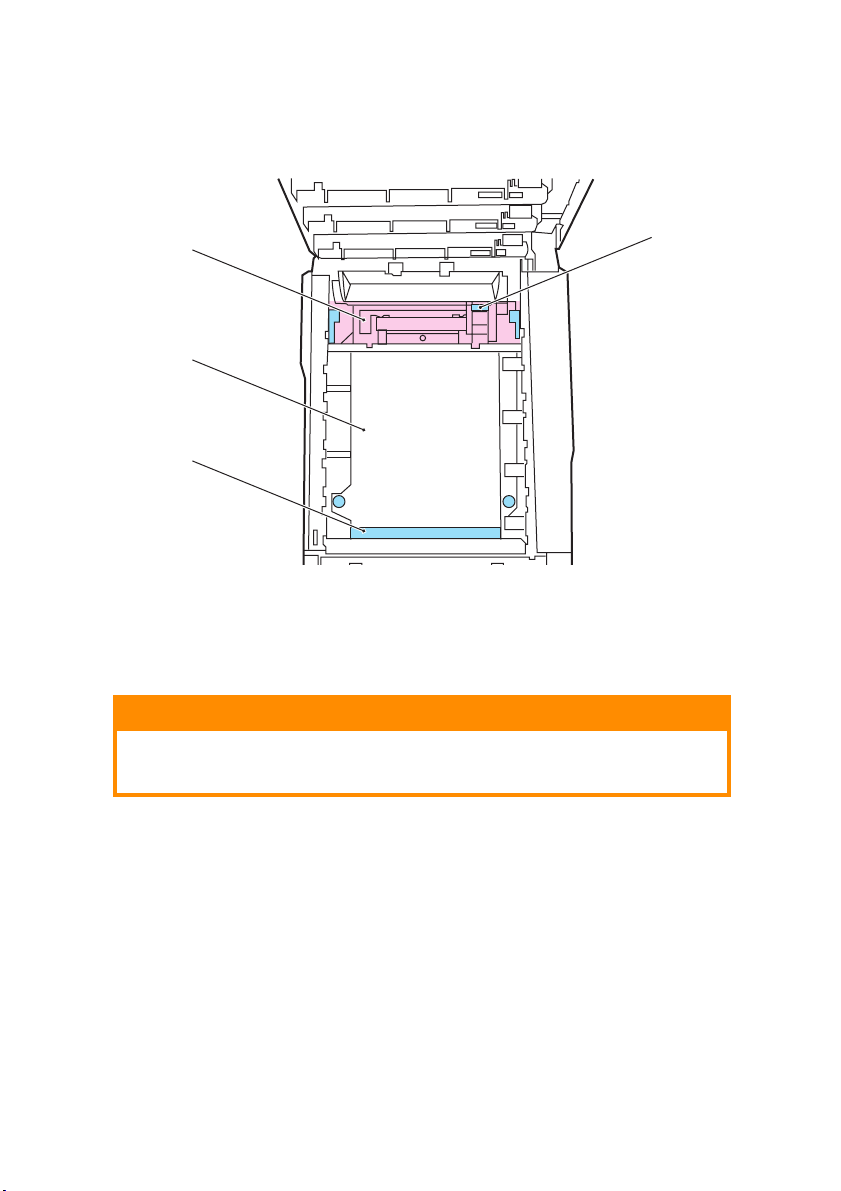
Regardez dans l’imprimante pour vérifier si des feuilles de
7.
papier sont visibles sur une partie de la courroie.
3
2
1
Pour retirer une feuille par son bout d’engagement sur
>
4
le devant de la courroie (1), soulevez soigneusement la
feuille de la courroie et tirez-la en avant, dans le
logement des tambours pour l’extraire.
ATTENTION !
Ne pas utiliser d’objet pointu ou abrasif pour dégager les feuilles de la
courroie. Cela risque d’abîmer la surface de la courroie.
SUPPRESSION DES BOURRAGES DE PAPIER > 78
Page 79

Pour retirer une feuille de la partie centrale de la
>
courroie (2), dégagez soigneusement la feuille de la
surface de la courroie et extrayez-la.
3
2
1
Pour retirer une feuille qui vient de pénétrer dans l’unité
>
4
de fusion (3), dégagez le bout arrière de la feuille de la
courroie, poussez la manette à ressort de rappel de
l’unité de fusion (4) vers l’avant et abaissez-la pour
libérer la feuille de l’emprise de l’unité de fusion ;
extrayez la feuille par le logement des tambours.
Ensuite, laissez remonter la manette à ressort de
rappel.
NOTE
Si la feuille est bien avancée dans l’unité de fusion (seul un petit bout
est toujours visible), n’essayez pas de la retirer. Suivez l’étape ci-après
pour la retirer depuis l’arrière de l’imprimante.
SUPPRESSION DES BOURRAGES DE PAPIER > 79
Page 80

En commençant par le tambour photoconducteur cyan le plus
8.
proche de l’unité de fusion, reposez les quatre tambours
photoconducteurs dans le logement des tambours, en veillant
à les positionner dans le bon ordre.
1
2
3
4
1. Cartouche cyan 2. Cartouche magenta
3. Cartouche jaune 4. Cartouche noire
En tenant l’ensemble par sa partie centrale supérieure,
>
abaissez-le dans l’imprimante, en positionnant les
ergots à chaque extrémité dans leur fente sur les côtés
de la cavité de l’imprimante.
SUPPRESSION DES BOURRAGES DE PAPIER > 80
Page 81

Abaissez le capot supérieur mais n’appuyez pas encore
9.
dessus pour le verrouiller. Cette opération permet de protéger
les tambours, en évitant leur exposition excessive à l’éclairage
du local pendant que vous recherchez des feuilles coincées
dans les autres parties.
Ouvrez le bac de sortie arrière (5) et contrôlez s’il y a une
10.
feuille de papier sur le parcours arrière (6).
6
Extrayez les feuilles que vous avez trouvées dans cette
>
partie.
Si la feuille se trouve bien bas dans cette partie et qu’il
>
est difficile de la retirer, il est probable qu’elle soit
toujours prise dans l’unité de fusion. Dans ce cas,
soulevez le capot supérieur et enfoncez la manette à
ressort de rappel de l’unité de fusion (4).
5
Si vous n’utilisez pas le bac de sortie arrière, fermez-le après
11.
avoir retiré le papier de cette partie.
SUPPRESSION DES BOURRAGES DE PAPIER > 81
4
Page 82

Si votre imprimante comporte une unité duplex, appuyez sur la
12.
manette de déverrouillage du capot au centre de l’unité,
ouvrez le capot et retirez les feuilles coincées dans cette partie
puis fermez le capot.
Soulevez le loquet du capot avant et ouvrez le capot avant en
13.
le tirant.
SUPPRESSION DES BOURRAGES DE PAPIER > 82
Page 83

Contrôlez l’intérieur du capot pour voir s’il y a des feuilles
14.
coincées dans cette partie, retirez les feuilles que vous trouvez
puis fermez le capot.
Sortez le bac à papier en service lorsque le bourrage s’est
15.
produit et assurez-vous que toutes les feuilles de papier sont
bien empilées, qu’elles ne sont pas abîmées et que les guidespapier sont positionnés correctement contre les bords de la
pile de papier. Si le contrôle est satisfaisant, reposez le bac.
Enfin, fermez le capot supérieur et appuyez bien des deux
16.
côtés pour le verrouiller.
SUPPRESSION DES BOURRAGES DE PAPIER > 83
Page 84
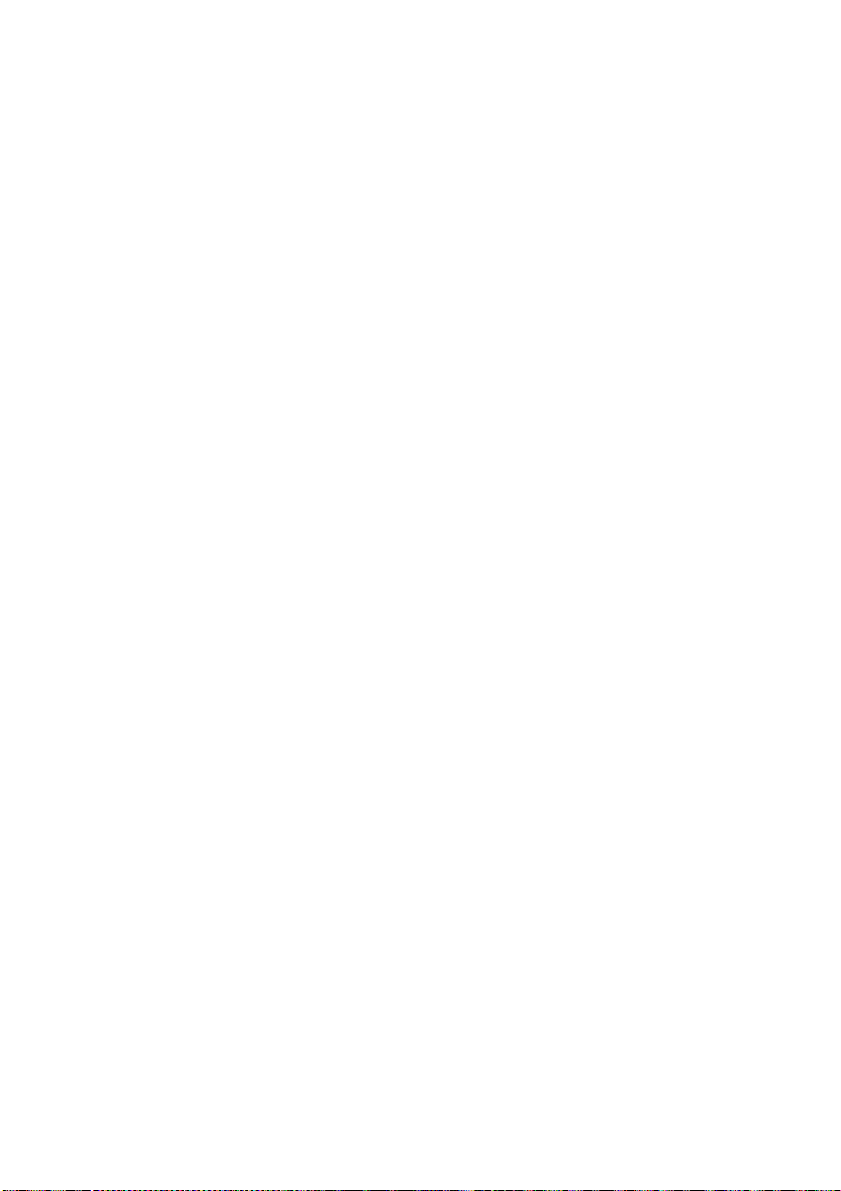
Une fois le bourrage supprimé, si la fonction Jam Recovery (« Reprise
sur bourrage ») est activée dans le menu de configuration du système,
l’imprimante essaiera de réimprimer les pages perdues à cause des
bourrages de papier.
SUPPRESSION DES BOURRAGES DE PAPIER > 84
Page 85

SPÉCIFICATIONS
Option Caractéristiques
Dimensions 425 x 561 x 345 mm (L x P x H)
Poids 25 kg
Vitesses
d’impression
Résolution 600 ppp ou 600 x 1200 ppp
Émulations Windows GDI
Fonctions
automatiques
Mémoire 32 Mo en standard, mise à niveau à 96 Mo ou 288 Mo
Capacité papier
de 80g/m²
Grammage du
papier
Sortie du papier 250 feuilles dans l’empileuse (supérieure) face en dessous –
Usage de
l’imprimante
Taux d’utilisation 50 000 pages par mois max., 4 000 pages par mois en moyenne
Consommation
du toner
Usage du
tambour
d’impression
Usage de la
courroie
Usage de l’unité
de fusion
16 pages en couleur par minute, 24 pages en monochrome par
minute.
Calage automatique
Réglage automatique de la densité
Réinitialisation automatique du compteur de consommables
300 feuilles dans le bac principal
530 feuilles dans le 2ème bac optionnel
100 feuilles dans le bac multifonction
64 ~ 120 g/m² dans le bac principal
64 ~ 176 g/m² dans le 2ème bac
75 ~ 203 g/m² dans le bac multifonction
papier de 80 g/m²
100 feuilles dans l’empileuse (arrière) face en dessus – papier de
80 g/m²
420 000 pages ou 5 ans
5 000 pages à un taux de couvrage de 5 %
17 000 pages (22 000 pages pour une impression en continu, 15
000 pages pour 3 pages par travail d’impression et 7 500 pages
pour 1 page par travail d'impression)
50 000 pages A4 à un taux de 3 pages par travail
45 000 pages A4
SPÉCIFICATIONS > 85
Page 86

INDEX
B
Bac multifonction
formats métriques du papier....13
utilisation................................18
Bacs à papier supplémentaires....73
C
Colorimétrie
accès ......................................32
choix d’une source d’images ....33
conseils généraux ...................29
impression d’un nuancier de
couleurs.................................35
paramètres généraux...............23
Courroie
remplacement .........................62
usage prévu ............................49
D
Duplex
format du papier et seuils de
grammage..............................14
sélection dans Windows ... 21
,
22
E
Économie d’énergie
délai de mise en veille .............43
Enveloppes
chargement.............................18
Étiquettes
types recommandés ................12
F
Filigrane
impression dans Windows .......23
Fonctions avancée
activer ou désactiver................27
I
Impression
position de l’image..................46
Impression différée
Paramètres Windows ...............26
Impression du livret
émulation PCL .........................21
Impression du noir
brillant ou mat.........................24
Impression du poster ..................21
L
Langue
Allemand.................................44
M
mémoire
Mises à niveau ........................69
Menus
Imprimer menus ......................38
Menu Consommation...............48
Menu Couleur..........................42
Menu de configuration du
système.................................43
Menu Impressions...................38
Menu Information....................37
Menu Maintenance..................47
Menu Mémoire ........................46
Menu Réglage du système .......46
Menu Réseau...........................45
Menu Support .........................40
Menu USB ...............................44
utilisation................................37
INDEX > 86
Page 87

O
Options
Bacs à papier
supplémentaires ....................73
Ordre d’impression
empileuse face en dessous ......17
empileuse face en dessus ........17
Orientation de la page
définition dans Windows..........23
P
Page de séparation
séparation des travaux
d’impression sur une imprimante
partagée ................................28
Papier
chargement des bacs...............15
chargement du papier à
en-tête...................................16
définition du format dans
Windows................................21
formats de feuilles acceptés ....12
sélection du bac dans
Windows................................21
sélection du grammage dans
Windows................................21
suppression des bourrages......75
types recommandés ................11
Paramètres d’impression
mode d’enregistrement............22
Paramètres par défaut de
l’imprimante
Options par défaut de
Windows................................25
Priorité
priorité de la file d’attente
d’impression..........................26
R
Résolution
définition dans Windows..........22
T
Tambour photoconducteur
remplacement .........................57
usage prévu ............................49
Tambours photoconducteurs
consommation actuelle............46
Toner
consommation actuelle............46
remplacement .........................51
Transparents
types recommandés ................11
U
Unité de fusion
remplacement .........................64
usage prévu ............................49
unité duplex
procédure d’installation...........67
INDEX > 87
Page 88

COORDONNÉES OKI
Oki Systèmes (France) S.A.
44-50 Av. du Général de Gaulle
94246 L’Hay les Roses
Téléphone:01 46 15 80 00
Télécopie: 01 46 15 80 60
Website: http://www.oki.fr
COORDONNÉES OKI > 88
Page 89

C5200n
central house
balfour road, hounslow
tw3 1hy
united kingdom
tel +44 (0) 20 8219 2190
Fax +44 (0) 20 8219 2199
07048802 Iss.01
